Картинки черное: D1 87 d0 b5 d1 80 d0 bd d0 be d0 b1 d0 b5 d0 bb d1 8b d0 b5: стоковые фото, изображения
Содержание
Библиотека Pillow — Обработка изображений в Python
Библиотека изображений Python, или PIL (Python Imaging Library) нужна для обработки графики в Python. Фредрик Лунд является автором одного из лучших блогов, посвященных Python. Однако он перестал обновляться в далеком 2009 году, незадолго до последнего релиза PIL. К счастью, нашлись разработчики Python, что подхватили проект, создав форк PIL под названием Pillow. Pillow стал заменой оригинальной библиотеки PIL. Он также поддерживает Python 3, чего PIL так и не достиг.
Содержание статьи
Обратите внимание на то, что PIL и Pillow не могут быть установлены одновременно. В документации есть определенные предупреждения, где перечисляются различия между PIL и Pillow. Они обновляются время от времени, поэтому лучше ознакомиться с последними изменениями на официальной странице.
Изображения которые используются в уроке:
Установка Pillow в Python
Установить Pillow в Python можно через pip или easy_install. Установка через
Установка через pip выполняется следующим образом:
Обратите внимание, что при работа на Linux или Mac может потребоваться запускать команду через sudo т.е. от имени администратора.
Есть вопросы по Python?
На нашем форуме вы можете задать любой вопрос и получить ответ от всего нашего сообщества!
Telegram Чат & Канал
Вступите в наш дружный чат по Python и начните общение с единомышленниками! Станьте частью большого сообщества!
Паблик VK
Одно из самых больших сообществ по Python в социальной сети ВК. Видео уроки и книги для вас!
Открытие изображения в Python с Pillow
Через Pillow можно легко открыть изображение и отобразить его на экране через внешнюю программу. Взглянем на пример:
from PIL import Image
image = Image.open(‘jelly.jpg’)
image.show()
from PIL import Image image = Image. image.show() |
Метод show() в основном используется для отладки. В примере импортируется модуль Image и открывается указанное изображение. На Unix метод открытия сохраняет изображения во временном PPM файле и открывает его через утилиту xv. К примеру, на установленной у меня системе Linux картинка открывается через ImageMagick. На Windows изображение сохранится во временной файле BMP и откроется через простую программу вроде Paint.
Получение информации об изображении через Pillow
С помощью Pillow также можно получить подробную информацию об изображении. Рассмотрим небольшой пример:
>>> from PIL import Image
>>> image = Image.open(‘jelly.jpg’)
>>> r, g, b = image.split()
>>> histogram = image.histogram()
[384761, 489777, 557209, 405004, 220701, 154786, 55807, 35806, 21901, 16242]
>>> exif = image._getexif()
exif
{256: 1935,
257: 3411,
271: u’Panasonic’,
272: u’DMC-LX7′,
274: 1,
282: (180, 1),
283: (180, 1),
296: 2,
305: u’PaintShop Pro 14.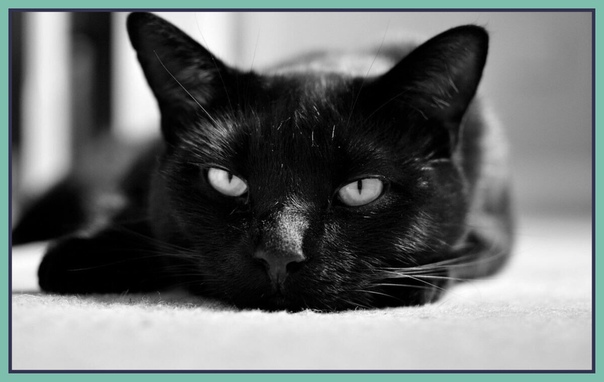 00\x00\x00\x00\x00\x00\x00\x00\x00\x00\x00\x00\x00\x00\x00\x00\x00\x00\x00\x00\x00′,
00\x00\x00\x00\x00\x00\x00\x00\x00\x00\x00\x00\x00\x00\x00\x00\x00\x00\x00\x00\x00′,
306: u’2016:08:21 07:54:57′,
36867: u’2016:08:21 07:54:57′,
36868: u’2016:08:21 07:54:57′,
37121: ‘\x01\x02\x03\x00’,
37122: (4, 1),
37381: (124, 128),
37383: 5,
37384: 0,
37385: 16,
37386: (47, 10),
40960: ‘0100’,
40961: 1,
40962: 3968,
40963: 2232,
41495: 2,
41728: ‘\x03’,
41729: ‘\x01’,
41985: 0,
41986: 0,
41987: 0,
41988: (0, 10),
41989: 24,
41990: 0,
41991: 0,
41992: 0,
41993: 0,
41994: 0}
1 2 3 4 5 6 7 8 9 10 11 12 13 14 15 16 17 18 19 20 21 22 23 24 25 26 27 28 29 30 31 32 33 34 35 36 37 38 39 40 41 42 43 | >>> from PIL import Image >>> image = Image. >>> r, g, b = image.split() >>> histogram = image.histogram() [384761, 489777, 557209, 405004, 220701, 154786, 55807, 35806, 21901, 16242] >>> exif = image._getexif() exif {256: 1935, 257: 3411, 271: u’Panasonic’, 272: u’DMC-LX7′, 274: 1, 282: (180, 1), 283: (180, 1), 296: 2, 305: u’PaintShop Pro 14.00\x00\x00\x00\x00\x00\x00\x00\x00\x00\x00\x00\x00\x00\x00\x00\x00\x00\x00\x00\x00′, 306: u’2016:08:21 07:54:57′, 36867: u’2016:08:21 07:54:57′, 36868: u’2016:08:21 07:54:57′, 37121: ‘\x01\x02\x03\x00’, 37122: (4, 1), 37381: (124, 128), 37383: 5, 37384: 0, 37385: 16, 37386: (47, 10), 40960: ‘0100’, 40961: 1, 40962: 3968, 40963: 2232, 41495: 2, 41728: ‘\x03’, 41729: ‘\x01’, 41985: 0, 41986: 0, 41987: 0, 41988: (0, 10), 41989: 24, 41990: 0, 41991: 0, 41992: 0, 41993: 0, 41994: 0} |
В данном примере показано, как извлечь значение RGB (red, green, blue) изображения. Также показано, как получить гистограмму изображения. Обратите внимание, что здесь вывод немного урезан, изначально он был намного больше. Вы можете построить график гистограммы, используя другой пакет Python — matplotlib.
Также показано, как получить гистограмму изображения. Обратите внимание, что здесь вывод немного урезан, изначально он был намного больше. Вы можете построить график гистограммы, используя другой пакет Python — matplotlib.
Приведенный выше пример демонстрирует, как извлечь информацию EXIF из изображения. Опять же, здесь вывод этого метода несколько сокращен, поскольку он содержит слишком много информации, которая не имеет особого значения для статьи.
Обрезка изображений через Pillow (crop)
Pillow также можно использовать для обрезки изображения. Это довольно легкий процесс, хотя он постигается методом проб и ошибок. Попробуем обрезать нашу картинку с медузой через Image.crop():
from PIL import Image
image = Image.open(‘jelly.jpg’)
cropped = image.crop((0, 80, 200, 400))
cropped.save(‘/path/to/photos/cropped_jelly.png’)
from PIL import Image
image = Image.open(‘jelly.jpg’) cropped = image. cropped.save(‘/path/to/photos/cropped_jelly.png’) |
Обратите внимание, здесь просто нужно открыть изображение, после чего вызвать метод crop(). Потребуется передать координаты x/y того, что нужно обрезать, например (x1, y1, x2, y2).
В Pillow пиксель 0 является верхним левым уровнем. С увеличением значения x идет смещение вправо. С увеличением значения y идет смещение вниз. После запуска вышеуказанного кода будет получено следующее изображение:
Довольно унылый результат. Я ведь хотел получить «голову» медузы. Для быстрого получения правильных координат можно использовать Gimp или Photoshop. Он поможет определить координаты для следующего обрезания.
from PIL import Image
image = Image.open(‘jelly.jpg’)
cropped = image.crop((177, 882, 1179, 1707))
cropped.save(‘/path/to/photos/cropped_jelly2.png’)
from PIL import Image
image = Image. cropped = image.crop((177, 882, 1179, 1707)) cropped.save(‘/path/to/photos/cropped_jelly2.png’) |
При запуске кода результатом станет следующее обрезанное изображение:
Намного лучше!
Программа обрезает картинку, после чего новая версия сохраняется на диск. Метод crop() принимает кортерж с четырьмя элементами, которые представляют координаты пикселей (левый верхний, правый верхний, левый нижний, правый нижний).
Поворачивание изображения — метод rotate() Pillow
Image.rotate() возвращает развернутую копию изображения.
from PIL import Image
import sys
try:
tatras = Image.open(«tatras.jpg»)
except IOError:
print(«Unable to load image»)
sys.exit(1)
rotated = tatras.rotate(180)
rotated.save(‘tatras_rotated.jpg’)
from PIL import Image import sys
try: tatras = Image.open(«tatras.jpg») except IOError: print(«Unable to load image») sys.
rotated = tatras.rotate(180) rotated.save(‘tatras_rotated.jpg’) |
Данная программа поворачивает изображения на 180 градусов и сохраняет файл результат в виде новой картинки на диск.
Отображение картинки в Tkinter Python
Следующий код нужен для отображения картинки в программе Tkinter.
#!/usr/bin/python3
# -*- coding: utf-8 -*-
from PIL import Image, ImageTk
from tkinter import Tk
from tkinter.ttk import Frame, Label
import sys
class Example(Frame):
def __init__(self):
super().__init__()
self.loadImage()
self.initUI()
def loadImage(self):
try:
self.img = Image.open(«tatrs.jpg»)
except IOError:
print(«Unable to load image»)
sys.exit(1)
def initUI(self):
self.master.title(«Label»)
tatras = ImageTk.PhotoImage(self.img)
label = Label(self, image=tatras)
# reference must be stored
label. image = tatras
image = tatras
label.pack()
self.pack()
def setGeometry(self):
w, h = self.img.size
self.master.geometry((«%dx%d+300+300») % (w, h))
def main():
root = Tk()
ex = Example()
ex.setGeometry()
root.mainloop()
if __name__ == ‘__main__’:
main()
1 2 3 4 5 6 7 8 9 10 11 12 13 14 15 16 17 18 19 20 21 22 23 24 25 26 27 28 29 30 31 32 33 34 35 36 37 38 39 40 41 42 43 44 45 46 47 48 49 50 51 52 53 | #!/usr/bin/python3 # -*- coding: utf-8 -*-
from PIL import Image, ImageTk from tkinter import Tk from tkinter.ttk import Frame, Label import sys
class Example(Frame):
def __init__(self): super().
self.loadImage() self.initUI()
def loadImage(self): try: self.img = Image.open(«tatrs.jpg»)
except IOError: print(«Unable to load image») sys.exit(1)
def initUI(self): self.master.title(«Label»)
tatras = ImageTk.PhotoImage(self.img) label = Label(self, image=tatras)
# reference must be stored label.image = tatras
label.pack() self.pack()
def setGeometry(self): w, h = self.img.size self.master.geometry((«%dx%d+300+300») % (w, h))
def main(): root = Tk() ex = Example() ex.setGeometry() root.mainloop()
if __name__ == ‘__main__’: main() |
Программа показывает картинку в виджет label тулкит от Tkinter.
from PIL import Image, ImageTk
from PIL import Image, ImageTk |
ImageTk является изображением, совместимым с Tkinter. Может использоваться везде, где Tkinter ожидает получения объекта изображения.
tatras = ImageTk.PhotoImage(self.img)
tatras = ImageTk.PhotoImage(self.img) |
Здесь мы создаем изображение.
label = Label(self, image=tatras)
label = Label(self, image=tatras) |
Изображению передаются параметру image виджета label.
Во избежание скапливания мусора отсылки на изображения должны сохраняться.
w, h = self.img.size
self.master.geometry((«%dx%d+300+300») % (w, h))
w, h = self.img.size self.master.geometry((«%dx%d+300+300») % (w, h)) |
Размер окна совпадает с размером изображения.
Загрузка изображения из URL в Pillow
В следующем примере показано, как получить изображение, указав его URL адрес.
from PIL import Image
import requests
import sys
url = ‘https://i.ytimg.com/vi/vEYsdh6uiS4/maxresdefault.jpg’
try:
resp = requests.get(url, stream=True).raw
except requests.exceptions.RequestException as e:
sys.exit(1)
try:
img = Image.open(resp)
except IOError:
print(«Unable to open image»)
sys.exit(1)
img.save(‘sid.jpg’, ‘jpeg’)
1 2 3 4 5 6 7 8 9 10 11 12 13 14 15 16 17 18 | from PIL import Image import requests import sys
url = ‘https://i.ytimg.com/vi/vEYsdh6uiS4/maxresdefault.jpg’
try: resp = requests.get(url, stream=True).raw except requests.exceptions.RequestException as e: sys.exit(1)
try: img = Image. except IOError: print(«Unable to open image») sys.exit(1)
img.save(‘sid.jpg’, ‘jpeg’) |
Код читает изображение через его URL и сохраняет его на диск.
Мы используем библиотеку requests для загрузки изображения.
resp = requests.get(url, stream=True).raw
resp = requests.get(url, stream=True).raw |
Изображение читается как данные raw.
Картинка создается из ответного объекта response.
img.save(‘sid.jpg’, ‘jpeg’)
img.save(‘sid.jpg’, ‘jpeg’) |
И в конечном итоге изображение сохраняется.
Создание рисунка в Pillow
У Pillow есть базовые возможности для создания 2D графики. Модуль ImageDraw предоставляет простую 2D графику для объектов Image. Мы можем создавать новые изображения, аннотации к ним, ретушировать существующие фото, а также сразу генерировать графику для веб.
from PIL import Image, ImageDraw
# Создаем белый квадрат
img = Image.new(‘RGBA’, (200, 200), ‘white’)
idraw = ImageDraw.Draw(img)
idraw.rectangle((10, 10, 100, 100), fill=’blue’)
img.save(‘rectangle.png’)
from PIL import Image, ImageDraw
# Создаем белый квадрат img = Image.new(‘RGBA’, (200, 200), ‘white’) idraw = ImageDraw.Draw(img)
idraw.rectangle((10, 10, 100, 100), fill=’blue’) img.save(‘rectangle.png’) |
В примере создается новое изображение, на котором нарисован голубой прямоугольник поверх белого фона.
img = Image.new(‘RGBA’, (200, 200), ‘white’)
img = Image.new(‘RGBA’, (200, 200), ‘white’) |
Создается новое изображение, у которого режим «RGBA», размер 200х200 и белый фон.
idraw = ImageDraw.Draw(img)
idraw = ImageDraw.Draw(img) |
Из картинки создается объект ImageDraw. Теперь на нем можно что-то нарисовать.
Теперь на нем можно что-то нарисовать.
idraw.rectangle((10, 10, 100, 100), fill=’blue’)
idraw.rectangle((10, 10, 100, 100), fill=’blue’) |
С помощью метода rectangle() на площади созданного изображения мы нарисовали голубой прямоугольник.
ImageFont — Пишем текст на изображение используя Pillow
В следующем коде показано, как в Python можно написать текст на изображении с помощью Pillow.
На сайте есть отдельная статья по нанесению водяного знака на изображение:
- Как ставить водяные знаки на изображениях при помощи Python
from PIL import Image, ImageDraw, ImageFont
import sys
try:
tatras = Image.open(«tatras.jpg»)
except:
print(«Unable to load image»)
sys.exit(1)
idraw = ImageDraw.Draw(tatras)
text = «High Tatras»
font = ImageFont.truetype(«arial.ttf», size=18)
idraw.text((10, 10), text, font=font)
tatras.save(‘tatras_watermarked.png’)
1 2 3 4 5 6 7 8 9 10 11 12 13 14 15 16 17 | from PIL import Image, ImageDraw, ImageFont import sys
try: tatras = Image. except: print(«Unable to load image») sys.exit(1)
idraw = ImageDraw.Draw(tatras) text = «High Tatras»
font = ImageFont.truetype(«arial.ttf», size=18)
idraw.text((10, 10), text, font=font) tatras.save(‘tatras_watermarked.png’) |
Для создания рисунка используется модуль ImageDraw.
font = ImageFont.truetype(«arial.ttf», size=18)
font = ImageFont.truetype(«arial.ttf», size=18) |
Создается шрифт Arial с размером 18.
idraw.text((10, 10), text, font=font)
idraw.text((10, 10), text, font=font) |
Сам текст наносится через метод text(). По умолчанию цвет шрифта белый.
Использование фильтров в Pillow
Оригинальное изображение с медузой
Pillow позволяет использовать множество различных фильтров для обработки изображения. Они являются частью модуля ImageFilter. Давайте рассмотрим несколько примеров использования метода
Они являются частью модуля ImageFilter. Давайте рассмотрим несколько примеров использования метода filter():
from PIL import ImageFilter
from PIL import Image
image = Image.open(‘jelly.jpg’)
blurred_jelly = image.filter(ImageFilter.BLUR)
blurred_jelly.save(‘/path/to/photos/blurry_jelly.png’)
from PIL import ImageFilter from PIL import Image
image = Image.open(‘jelly.jpg’) blurred_jelly = image.filter(ImageFilter.BLUR) blurred_jelly.save(‘/path/to/photos/blurry_jelly.png’) |
Программа берет определенное изображение, создает на его основе размытую картинку, используя ImageFilter.BLUR, и сохраняет полученный результат на диск с помощью метода save(). Итоговое фото со слегка размытой медузой:
Размытая картинка с медузой
Однако в подобающем большинстве случаев размывать изображение нет нужды, наоборот — требуется увеличить резкость. Pillow меняет резкость картинки следующим образом:
Pillow меняет резкость картинки следующим образом:
from PIL import ImageFilter
from PIL import Image
image = Image.open(‘/path/to/photos/jelly.jpg’)
blurred_jelly = image.filter(ImageFilter.SHARPEN)
blurred_jelly.save(‘/path/to/photos/sharper_jelly.png’)
from PIL import ImageFilter from PIL import Image
image = Image.open(‘/path/to/photos/jelly.jpg’) blurred_jelly = image.filter(ImageFilter.SHARPEN) blurred_jelly.save(‘/path/to/photos/sharper_jelly.png’) |
Результат после запуска кода выше:
Картинка с медузой после применения фильтра резкости
Кроме того, для увеличения резкости фотографий в Python можно использовать модуль ImageEnhance.
Можно использовать и другие фильтры — DETAIL, EDGE_ENHANCE, EMBOSS, SMOOTH и так далее. В коде для одного изображения также можно одновременно использовать несколько фильтров.
Для сравнения эффектов от использования фильтров можете скачать изображения, которые были представлены в примерах выше.
Конвертирование из JPG в PNG пример Pillow
В Python Pillow метод save() позволяет конвертировать изображение в другой формат.
from PIL import Image
import sys
try:
tatras = Image.open(«tatras.jpg»)
except IOError:
print(«Unable to load image»)
sys.exit(1)
tatras.save(‘tatras.png’, ‘png’)
from PIL import Image import sys
try: tatras = Image.open(«tatras.jpg») except IOError: print(«Unable to load image») sys.exit(1)
tatras.save(‘tatras.png’, ‘png’) |
Программа считывает изображение JPG и конвертирует его в PNG формат. Это делает в следующей строчке:
tatras.save(‘tatras.png’, ‘png’)
tatras.save(‘tatras.png’, ‘png’) |
Второй параметр метода save() нужен для уточнения итогового формата изображения.
Создаем черно-белое изображение GrayScale в Pillow
С помощью метода Image.convert() можно сделать оригинальное изображение черно-белым.
from PIL import Image
import sys
try:
tatras = Image.open(«tatras.jpg»)
except IOError:
print(«Unable to load image»)
sys.exit(1)
grayscale = tatras.convert(‘L’)
grayscale.show()
from PIL import Image import sys
try: tatras = Image.open(«tatras.jpg») except IOError: print(«Unable to load image») sys.exit(1)
grayscale = tatras.convert(‘L’) grayscale.show() |
Программа читает изображение и трансформирует его в черно-белое. За это отвечает следующая строка:
grayscale = tatras.convert(‘L’)
grayscale = tatras.convert(‘L’) |
Первый параметр метода convert() является модом. Мод
Мод 'L' представляет черно-белый вариант.
Изменение размера изображения в Pillow resize()
Можно изменить длину и ширину изображения при помощи метода resize(). В данном примере будут показаны три примера изменения размера:
- Изменение размера изображения имея ширину и высоту;
- Изменение ширины с учетом пропорций для высоты;
- Изменение высоты пропорционально ширине.
Изменение размера изображения имея ширину и высоту
from PIL import Image
# Меняем размер изображения на новый.
tatras = Image.open(«tatras.jpg»)
tatras = tatras.resize((100, 100), Image.ANTIALIAS)
from PIL import Image
# Меняем размер изображения на новый. tatras = Image.open(«tatras.jpg») tatras = tatras.resize((100, 100), Image.ANTIALIAS) |
Изменение ширины с учетом пропорций для новой высоты изображения
from PIL import Image
tatras = Image. open(«tatras.jpg»)
open(«tatras.jpg»)
width, height = tatras.size
new_width = 680 # ширина
new_height = int(new_width * height / width)
tatras = tatras.resize((new_width, new_height), Image.ANTIALIAS)
tatras.show()
from PIL import Image
tatras = Image.open(«tatras.jpg»)
width, height = tatras.size new_width = 680 # ширина new_height = int(new_width * height / width)
tatras = tatras.resize((new_width, new_height), Image.ANTIALIAS) tatras.show() |
Изменение высоты изображения, пропорционально обновляем и ширину
from PIL import Image
tatras = Image.open(«tatras.jpg»)
width, height = tatras.size
new_height = 680 # Высота
new_width = int(new_height * width / height)
tatras = tatras.resize((new_width, new_height), Image.ANTIALIAS)
tatras.show()
from PIL import Image
tatras = Image.open(«tatras.jpg»)
width, height = tatras. new_height = 680 # Высота new_width = int(new_height * width / height)
tatras = tatras.resize((new_width, new_height), Image.ANTIALIAS) tatras.show() |
Заключение
С пакетом Pillow вы можете сделать гораздо больше, чем описано в этой короткой статье. Pillow поддерживает преобразования и улучшение изображений, возможность печати фото и многое другое. Я настоятельно рекомендую прочитать документацию Pillow, чтобы получить полное представление обо всем, что вы можете сделать.
Являюсь администратором нескольких порталов по обучению языков программирования Python, Golang и Kotlin. В составе небольшой команды единомышленников, мы занимаемся популяризацией языков программирования на русскоязычную аудиторию. Большая часть статей была адаптирована нами на русский язык и распространяется бесплатно.
E-mail: [email protected]
Образование
Universitatea Tehnică a Moldovei (utm. md)
md)
- 2014 — 2018 Технический Университет Молдовы, ИТ-Инженер. Тема дипломной работы «Автоматизация покупки и продажи криптовалюты используя технический анализ»
- 2018 — 2020 Технический Университет Молдовы, Магистр, Магистерская диссертация «Идентификация человека в киберпространстве по фотографии лица»
Чёрно-белое фото в Photoshop / Фотообработка в Photoshop / Уроки фотографии
На фото: Иван Лаптев
Чёрно-белое фото хранит в себе определённую загадку. Порой такие снимки могут сказать гораздо больше, чем цветные. Чёрно-белые портреты смотрятся очень стильно. Можно освежить свой фотоальбом без новых фотосессий, просто сделав чёрно-белое фото в фотошопе из тех цветных, что уже имеются. Но бывает и так, что нужно сделать фото цветным. К примеру, нужно покрасить старинный портрет. Так как же сделать чёрно-белое фото цветным?
После того, как рассмотрим способы превращения цветных снимков в чёрно-белые с помощью Photoshop, мы проделаем и обратное. Вы узнаете, как сделать цветное фото из чёрно-белого в фотошопе.
Вы узнаете, как сделать цветное фото из чёрно-белого в фотошопе.
Как в фотошопе сделать чёрно-белое фото
Как в любых других манипуляциях с фото, в случае с чёрно-белым эффектом существуют лёгкие и быстрые способы и варианты чуть сложнее.
Первым рассмотрим быстрый способ превращения цветного снимка в чёрно-белый. Следующий покажет, как сделать чёрно-белое фото более эффектным, применяя настраиваемые спецэффекты.
Для того, чтобы сравнить и оценить способы превращения цветной фотографии в чёрно-белую, попробуем их на одном и том же портрете.
Быстрый способ
Выбираем фото, открываем его в Photoshop. Становимся на слой с изображением и делаем его дубликат, нажав сочетание клавиш Ctrl+J.
В главном меню выбираем пункт «Изображение»/Image — «Коррекция»/Adjustment — «Обесцветить»/Desaturate, либо проще, сочетание клавиш Shift+Ctrl+U. Фото становится чёрно-белым.
Остаётся просто сохранить результат в нужном формате. Для этого нажимаем сочетание клавиш Shift+Ctrl+S и выбираем нужный тип файла. Например, jpeg.
Для этого нажимаем сочетание клавиш Shift+Ctrl+S и выбираем нужный тип файла. Например, jpeg.
Как сделать чёрно-белое фото выразительным
Теперь из того же снимка сделаем чёрно-белое фото, но более выразительное. Выбираем фото, открываем его в Photoshop.
Далее отправляемся в главное меню, пункт «Изображение»/Image — «Коррекция»/Adjustment — «Чёрно-белое»/Black&White. Либо проще — нажимаем сочетание клавиш Alt+Shift+Ctrl+B.
Автоматически у вас откроется окно настроек в режиме «Авто». Там вы увидите градиент для каждого отдельного цвета. На этих градиентах вы можете перемещать ползунок в тёмную либо светлую сторону. Таким образом, вы будете делать светлее или темнее каждый отдельный цвет.
Так, сдвигая влево ползунки жёлтого и красного цветов, вы можете добиться более светлых тонов серого на коже. Сдвиг вправо даст более тёмные тона. Чтобы затемнить фон, нужно сдвинуть вправо ползунок цвета, который соответствует оттенку фона. В данном случае — голубой и синий. При сдвиге следите за изображением, чтобы не появились артефакты, которые его портят. Вот такие настройки применили к этому фото.
В данном случае — голубой и синий. При сдвиге следите за изображением, чтобы не появились артефакты, которые его портят. Вот такие настройки применили к этому фото.
Теперь сравните результат применения функции «Обесцветить»/Desaturate (слева) и «Чёрно-белое»/Black&White (справа).
Обратите внимание, как применение настроек помогло добиться большей детализации в тенях. Объёмнее стало лицо модели, а градиент на фоне стал глубже и мягче.
Еще больше о Photoshop можно узнать на курсе в Fotoshkola.net «Photoshop. Тоновая и цветовая коррекция».
Как сделать чёрно-белое фото цветным в Photoshop
Если процесс превращения цветного снимка в чёрно-белый очень прост, то обратный требует более кропотливой работы. Это вовсе не сложно, но понадобится определённое время для достижения результата.
Для примера возьмем несложный портрет. Время обработки фото зависит от количества объектов на снимке. Чем их больше и чем сложнее фон, тем больше времени вы проведёте за обработкой снимка. Рабочими инструментами будут корректирующий слой «Цветовой тон/Насыщенность»/Hue/Saturation и мягкая белая «Кисть»/Brush. Использовать корректирующий слой очень удобно, если вы хотите сделать чёрно-белое фото цветным. Так, меняя цвет на корректирующем слое, вы сможете возвратиться к начальному этапу и менять настройки цвета.
Рабочими инструментами будут корректирующий слой «Цветовой тон/Насыщенность»/Hue/Saturation и мягкая белая «Кисть»/Brush. Использовать корректирующий слой очень удобно, если вы хотите сделать чёрно-белое фото цветным. Так, меняя цвет на корректирующем слое, вы сможете возвратиться к начальному этапу и менять настройки цвета.
А теперь подробно рассмотрим, как сделать цветным чёрно-белое фото в фотошопе.
Открываем чёрно-белое фото в photoshop, нажимаем сочетание клавиш Ctrl+J, чтобы создать дубликат. Сразу стоит сохранить нашу работу в формате psd. Нажимаем Shift+Ctrl+S, в открывшемся окне задаём имя файла, путь для расположения и в типе файла выбираем psd.
Поскольку работать будем долго, чаще нажимайте сочетание клавиш Ctrl+S («Сохранить»/Save), чтобы не потерять наработки.
Становимся на дубликат слоя и применяем к нему корректирующий слой «Цветовой тон/Насыщенность»/Hue/Saturation. Вызвать его можно в списке корректирующих слоёв, нажав на изображение полузакрашенного круга. Находится оно в нижнем правом углу, на палитре слоёв (там, где вы работаете со слоями).
Вызвать его можно в списке корректирующих слоёв, нажав на изображение полузакрашенного круга. Находится оно в нижнем правом углу, на палитре слоёв (там, где вы работаете со слоями).
Первым делом красим кожу. В открывшемся окне настроек корректирующего слоя ставим галочку «Тонирование»/Colorize, передвигаем ползунок цветового тона в сторону красного и жёлтого. Также в положительную сторону (вправо) двигаем насыщенность, яркость чуть сбавляем. Так мы добьёмся оттенка, похожего на натуральный цвет кожи.
Теперь устанавливаем курсор на маску корректирующего слоя и нажимаем сочетание клавиш Ctrl+I. Маска будет инвертирована, и эффект зрительно исчезнет.
Выбираем инструмент «Кисть»/Brush нажатием клавиши B. На панели управления в атрибутах выбираем мягкую кисть; нажим и непрозрачность оставляем 100%; жёсткость убираем до нуля. Цвет кисти белый. Регулировать диаметр мазка кисти можно клавишами Х и Ъ (они же [ и ]).
Подбираем нужный размер кисти и прокрашиваем все участки кожи. Работаем мы на маске корректирующего слоя. Чтобы удобнее было работать, изображение можно приблизить или удалить. Для этого зажмите клавишу Ctrl и, удерживая ее, нажмите либо +, либо –, пока подберёте нужный масштаб. Для отмены нежелательных действий нажмите сочетание Ctrl+Alt+Z. Губы и язык будем рисовать отдельно, на разных новых корректирующих слоях, так как они имеют более розовый оттенок.
После того, как кожа проработана, переходим на слой с дубликатом изображения и ещё раз применяем к нему корректирующий слой «Цветовой тон/Насыщенность»/Hue/Saturation. Нажимаем галочку «Тонирование»/Colorize. Но в этот раз мы будем сдвигать цветовой тон в сторону розового, чтобы подкрасить губы.
Становимся на маску корректирующего слоя, нажимаем Ctrl+I. И, оставаясь на маске слоя, той же белой кистью прокрашиваем губы.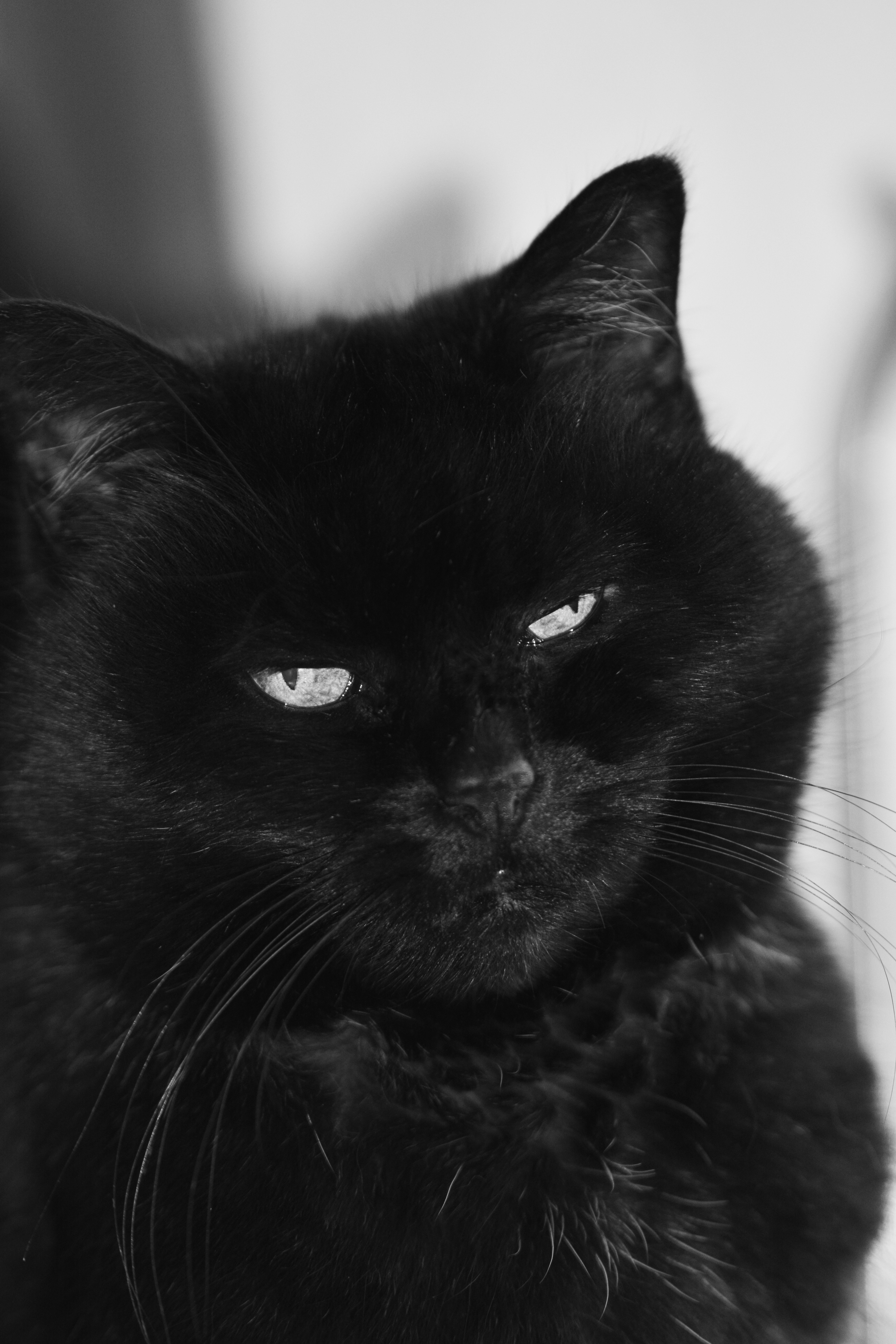
Чтобы не запутаться, корректирующие слои можно переименовать соответственно участку снимка (губы, кожа, кепка). Для этого дважды щёлкните левой клавишей мыши по названию корректирующего слоя, оно выделится синим. Затем просто введите с клавиатуры новое название и нажмите Enter.
Отменить неудачную прокраску можно не только через Ctrl+Alt+Z. Измените цвет кисти на чёрный и проработайте участок чёрной кистью. Это сработает как ластик, но маска при этом сохранится. Чтобы быстро менять цвет кисти с белого на чёрный и обратно, нажмите угловую стрелку над образцами рабочих цветов на панели инструментов.
Так, добавляя новые корректирующие слои «Цветовой тон/Насыщенность», повторяем все шаги с ними:
- галочку на «Тонирование»/Colorize;
- подбор цвета путём перемещения ползунков тона, насыщенности и яркости;
- Ctrl+I, инвертируем маску;
- оставаясь на маске корректирующего слоя, прокрашиваем мягкой белой кистью нужный участок снимка.

Цвета одежды и волос подбирайте на своё усмотрение. Если в итоге тон какого-либо участка вас не устраивает, щёлкните по соответствующему этому участку корректирующему слою и снова перемещайте ползунки, подбирая подходящий вариант. Не забывайте чаще сохраняться (Ctrl+S).
Проделав такую работу, вы на собственном опыте убедитесь, что сделать чёрно-белое фото в фотошопе цветным не так уж и сложно.
Еще больше о Photoshop можно узнать на курсе в Fotoshkola.net «Photoshop. Тоновая и цветовая коррекция».
Руководство по работе с изображениями в Figma
Не секрет, что изображения являются огромной частью мира дизайнера. От поиска и редактирования до манипулирования и экспорта, мы постоянно работаем с изображениями в наших файлах дизайна.
Вы могли заметить, что в Figma изображения обрабатываются немного иначе, чем в других инструментах. Есть несколько разных способов их импорта и несколько уникальных опций редактирования. Есть также пара приемов, которые облегчают работу с изображениями в Figma. Так что, независимо от того, новичок ли вы и пользуетесь другим инструментом или просто хотите улучшить свой рабочий процесс, эти рекомендации наверняка заставят ваших коллег и арт-директоров спросить: «Погоди … как ты это сделал?!»
Есть также пара приемов, которые облегчают работу с изображениями в Figma. Так что, независимо от того, новичок ли вы и пользуетесь другим инструментом или просто хотите улучшить свой рабочий процесс, эти рекомендации наверняка заставят ваших коллег и арт-директоров спросить: «Погоди … как ты это сделал?!»
Импорт изображений в Figma
Через меню
Это может показаться очевидным, но, чтобы начать работать с изображениями в Figma, вам нужно сначала импортировать их в свой файл дизайна. Вы можете сделать это из меню, перейдя в File, затем щелкнув Place Image. Вы также можете найти эту же опцию в нижней части раскрывающегося списка Shape Tools или нажав удобную комбинацию клавиш Shift + Command + K.
Затем откроется файловый браузер, позволяющий выбрать несколько изображений. Отсюда мы не просто бросаем их как попало на холст. Вместо этого Figma позволяет вам добавлять их по одному, кликая или перетаскивая. Это дает вам гораздо больший контроль над размещением и даже размером изображений при импорте.
Это может показаться простой вещью, но на самом деле она довольно мощная, особенно если учесть, как обрабатываются изображения в Figma. Позвольте мне быстро объяснить, почему.
В Figma мы не рассматриваем изображения как отдельный тип объекта, вместо этого мы рассматриваем их как заливку. Когда вы импортируете изображение, мы создаем прямоугольник с такими же размерами * и применяем к нему заливку изображения. Если вы знакомы с CSS, подумайте об этом как об установке изображения в свойстве background элемента div. Это значительно упрощает обрезку, изменение размера и замену изображения в процессе работы над дизайном.
Итак, вернемся к импорту. Как я уже сказал, когда вы используете метод Place Image, вы получаете возможность добавить несколько изображений по одному. Круто то, что, поскольку изображения обрабатываются как заливка, вы можете использовать этот метод для добавления выбранных изображений к уже существующим фигурам. Один из вариантов использования этого – быстрое добавление изображений профиля к трем разным дизайнам (круг, квадрат и прямоугольник с закругленными углами), которые вы хотите проверить.
С помощью перетаскивания
Второй способ импорта – перетаскивание. С вашего рабочего стола или из папки на вашем компьютере вы можете просто перетащить одно или несколько изображений в Figma. С помощью этого метода мы размещаем их на холсте ровными рядами по десять. Вы можете быстро воспользоваться нашими новыми функциями Smart Selection. Просто выберите все изображения, которые вы импортировали, а затем отрегулируйте интервал. Или, если вы хотите стать по-настоящему модным, вы можете быстро создать сетку, а затем поменять их местами, как в настоящем фотофиде.
Эти два метода импорта – импорт с помощью place image или перетаскивание – являются чрезвычайно универсальными, но они требуют, чтобы у вас уже были изображения, загруженные на ваш компьютер. Итак, что, если вы хотите быстро проверить кучу идей, не занимая драгоценное место на жестком диске? Не волнуйтесь, Figma поможет вам.
С помощью метода копировать + вставить
Третий способ импортировать изображения — это просто скопировать их и вставить в документ. Когда вы нашли идеальное изображение в Интернете, просто щелкните по изображению правой кнопкой мыши и выберите «Копировать». (Это должно работать в любом браузере). Вернувшись к Figma, вы можете вставить скопированное изображение в ваш файл.
Когда вы нашли идеальное изображение в Интернете, просто щелкните по изображению правой кнопкой мыши и выберите «Копировать». (Это должно работать в любом браузере). Вернувшись к Figma, вы можете вставить скопированное изображение в ваш файл.
Хотя этот метод работает только с одним изображением за раз, это быстрый способ опробовать кучу идей, плюс не нужно сохранять изображения на жестком диске.
Манипулирование изображениями в Figma
Теперь, когда у вас есть изображения в Figma, вы можете редактировать их по своему желанию. Несмотря на то, что мы не утверждаем, что Figma является инструментом редактирования фотографий, мы предоставляем вам возможность сделать несколько быстрых изменений, таких как настройка экспозиции или контраста.
По умолчанию изображения настроены так, чтобы заполнить любую фигуру, но мы даем вам полный контроль над этим. Если вы щелкнете по параметру заливки на панели свойств, вы увидите всплывающее окно. В верхней части этого окна вы найдете небольшой выпадающий список, который позволяет переключаться между Fill, Fit, Crop и Tile.
Fill
Как вы можете видеть, режим Fill расширяет изображение до размеров фигуры, в которой оно находится.
Fit
Режим Fit гарантирует, что вы всегда будете видеть полное изображение в вашей фигуре. Это может привести к появлению пустого пространства вокруг изображения.
Crop
Режим Crop позволяет изменять размеры и перемещать изображение по границам фигуры.
Tile
Ну … вы поняли! Замостить плиткой 🙂
Советы и приемы
Теперь, когда вы являетесь экспертом по импорту и обработке изображений в Figma, я хотел бы поделиться несколькими советами и приемами, которые помогут применить эти методы на практике.
Быстрое кадрирование (Quick Crop)
Нужно быстро обрезать изображение? Выберите слой изображения, а затем нажмите кнопку кадрирования на верхней панели инструментов. Или, если вы являетесь поклонником сочетаний клавиш (что и должно быть), просто нажмите и удерживайте клавишу option и дважды кликните по изображению, чтобы открыть настройку кадрирования.
Изображения, как стили
Знаете ли вы, что вы можете создать стиль из своего изображения, а затем опубликовать его в своей командной библиотеке? Для этого просто выберите изображение, нажмите кнопку «Создать стиль» и дайте ему имя. Отсюда вы можете либо сохранить стиль локально для файла, в котором вы работаете, либо опубликовать его в своей библиотеке.
Слои заливки и режимы наложения
Я не буду вдаваться в подробности всех режимов наложения, но я объясню, как полезно добавить несколько слоев заливки.
Допустим, вы хотите, чтобы ваше изображение было черно-белым. Один из способов сделать это – настроить ползунок насыщенности под настройками заливки. Однако, если вам когда-нибудь понадобится заменить это изображение на другое, вам придется повторно применить этот параметр насыщенности. Здесь пригодятся слои заливки и режимы наложения.
Добавив сплошную заливку, установив цвет на черный или белый, а затем изменив режим наложения на color, вы получите черно-белые изображения с более точным контролем.
Копирование слоев заливки
Одна хитрость, которую я обнаружил в Figma, которая сэкономила мне массу времени, заключается в том, что вы можете копировать и вставлять слои заливки (это также относится и к слоям Stroke и Effect). Продолжая приведенный выше пример, это позволяет быстро взять этот черно-белый заливочный слой и применить его к дополнительным изображениям с помощью сочетания клавиш command+c и command+v.
Изображения, как контур
Хотя может быть не так много вариантов использования изображения в качестве контура, полезно знать, что Figma поддерживает это. J
Как я уже говорил, изображения являются важной частью процесса проектирования. Независимо от того, работаете ли вы с ними ежедневно или только когда вам нужно обновить аватар в Twitter, вы не можете их игнорировать. Итак, от поиска предпочтительного метода импорта для ускорения процесса проектирования с использованием стилей изображений, надеюсь, это руководство было полезным. Есть какие-нибудь дополнительные советы и рекомендации, которые я, возможно, упустил? Обязательно дайте мне знать в Twitter!
* Обратите внимание, что разрешение изображений, размер которых превышает 4000 пикселей, будет уменьшено для обеспечения производительности.
* Все изображения в этом руководстве взяты с unsplash.com и diverseui.com.
%d1%87%d0%b5%d1%80%d0%bd%d0%be%d0%b5 %d1%81%d0%b5%d1%80%d0%b4%d1%86%d0%b5 пнг образ | Векторы и PSD-файлы
Мемфис дизайн геометрические фигуры узоры мода 80 90 х годов
4167*4167
аудиокассета изолированные вектор старая музыка ретро плеер ретро музыка аудиокассета 80 х пустой микс
5000*5000
бумбокс с разноцветными музыкальными нотами
1200*1200
я выбираю быть геймером потому что в реальной жизни ничего эпического не происходит
1200*1200
аудио кассета плоский дизайн
1200*1200
80 основных форм силуэта
5000*5000
синий сияющий глаз красоты
1000*1000
голова льва ретро очки векторная иллюстрация король лев
5000*5000
Сделано в 1989 году ограниченным тиражом типография премиум футболка дизайн вектор
5000*5000
диего марадона d10s
1875*1875
ретро дизайн футболки
4000*4000
значок кассеты мультяшном стиле
5000*5000
микс ленты ретро кассеты
1200*1200
все радужные цвета морщинистый фольги
1200*1200
губы жвачки
1200*1200
винтаж Мемфис цвет геометрическое радио
1200*1200
ретро восьмидесятых бумбокс
1200*1200
все радужные цвета морщинистый фольги
1200*1200
Бигфут бегущий ретро векторные иллюстрации
5000*5000
лев крутые ретро очки векторная иллюстрация король лев
5000*5000
набор векторных продаж этикетки
800*800
80 е брызги краски дизайн текста
1200*1200
80 летний юбилей дизайн шаблона векторные иллюстрации
4083*4083
кошка ретро красочные иллюстрации
5000*5000
набор векторных продаж этикетки
800*800
кассетаОдна непрерывная линия рисования музыкальный инструмент
4667*4667
все радужные цвета морщинистый фольги
1200*1200
Мать горилла очков векторные иллюстрации
5000*5000
Номер 80 процентов от 3d золотой
5000*5000
Мемфис шаблон 80 х 90 х годов на белом фоне векторная иллюстрация
4167*4167
ретро радуга сердце
1200*1200
день независимости бангладеш
1500*1500
йети и гепард закат ретро вектор иллюстрация
5000*5000
мемфис бесшовной схеме 80s 90 все стили
4167*4167
Минимализм Супер Продажа до 80 ramadan label
2000*2000
3d Изометрические номера 76 80
1200*1200
Шаблон элементов инфографики 81
1200*1200
3d визуализация текста 80 процентов от большой продажи
1200*1200
число 80
2000*2000
нло принять закат ретро иллюстрация
5000*5000
Волк голова красочные векторные иллюстрации
5000*5000
Элемент мазка кистью флаг Бангладеш
5000*5000
green environmental protection pattern garbage can be recycled green clean
2000*2000
непрерывный рисунок одной линии кассеты ленты векторной иллюстрации минималистский дизайн одной линии
4667*4667
радуга кататься на роликах
1200*1200
holographic iridescent color wrinkled foil
1200*1200
крутой череп с типографикой мечты каракули иллюстрация для плаката наклейки или одежды паровая волна синтвейв эстетика 80 х годов
1200*1200
витаминно минеральный комплекс 3d баннер биологически активных добавок и лекарств
1200*1200
Ностальгическая ретро лента 80 х клипарт
1200*1200
Рамка потоковое наложение
3500*3500
Топ-5 бесплатных сайтов для автоматической раскраски черно-белых фотографий
В Интернете довольно часто можно встретить колоризованные снимки вековой давности. Еще недавно над раскраской кропотливо работали некоторые энтузиасты, вручную раскрашивая каждый элемент на фотографии. Затем появились специализированные программы, но и они требовали усидчивости и внимательности. С появлением глубокого машинного обучения раскраска черно-белой фотографии — дело нескольких секунд. Портал Kazancat.ru подготовил подборку бесплатных сайтов, которые оживят старые снимки и наполнят их цветом.
Еще недавно над раскраской кропотливо работали некоторые энтузиасты, вручную раскрашивая каждый элемент на фотографии. Затем появились специализированные программы, но и они требовали усидчивости и внимательности. С появлением глубокого машинного обучения раскраска черно-белой фотографии — дело нескольких секунд. Портал Kazancat.ru подготовил подборку бесплатных сайтов, которые оживят старые снимки и наполнят их цветом.
Colourise.sg
Онлайн-сервис для автоматической раскраски черно-белых фотографий из Сингапура. Как пишут разработчики, их модель глубокого обучения лучше всего работает с фотографиями высокого разрешения, на которых присутствуют люди и природные пейзажи. И опять же, компьютер старается подобрать правдоподобные цвета, но не гарантирует, что раскрашенное изображение будет отображать реальные. Не удивляйтесь, если вдруг асфальт или дорожная грязь позеленеет.
Сайт: colourise.sg
Стоимость: бесплатно, без ограничений.
Казань. Зилантов монастырь.
Компьютерное зрение от Mail.ru
В рамках акции «Бессмертный полк» почтовый сервис Mail.ru запустил проект по раскраске старых фотографий наших бабушек и дедушек, прошедших через Великую Отечественную войну. Технология распознавания лиц и объектов на базе машинного обучения сначала реставрирует снимок, удаляя разрывы, пятна и царапины, а потом раскрашивает. Изначально проект запускался для колоризации портретов, но иногда превосходно раскрашивает архитектурные и природные ландшафты. Подсказка, если вы загружаете черно-белый снимок без повреждений, сохраняйте вариант без «реставрации», которая скрадывает мелкие детали.
Сайт: 9may.mail.ru
Стоимость: бесплатно, без ограничений.
Семейное фото А.Бренинга
MyHeritage
Платформа MyHeritage приобрела технологию автоматического раскрашивания фотографий по лицензии DeOldify — продукта, созданного экспертами в области «глубокого обучения» Джейсоном Энтиком и Даной Келли, которые совершенствовали свою разработку на протяжении двух лет. Разработчики изобрели оригинальный подход к раскрашиванию чёрно-белых фотографий с использованием алгоритмов машинного обучения, который отличается исключительным вниманием к мелким деталям. Снимок в шапке материала раскрашен именно этим алгоритмом.
Разработчики изобрели оригинальный подход к раскрашиванию чёрно-белых фотографий с использованием алгоритмов машинного обучения, который отличается исключительным вниманием к мелким деталям. Снимок в шапке материала раскрашен именно этим алгоритмом.
Сайт: myheritage.com/incolor
Стоимость: несколько снимков после регистрации бесплатно (с ватермаркой), потом по платной подписке.
Казанский Кремль. Губернаторский дворец и башня Сююмбике.
Раскраски от Артемия Лебедева
Известный московский дизайнер Артемий Лебедев тоже запустил сайт по раскраске черно-белых изображений. Там же можно посмотреть галерею снимков, загруженных пользователями. Результаты не всегда удачны, такое встречается во всех сервисах — машины еще учатся. Сервис бесплатный, загружаете снимок, жмете кнопку и получаете изображение с двумя кадрами — «до» и «после».
Сайт: color.artlebedev.ru
Стоимость: бесплатно, без ограничений.
Набережная Кабана. На месте этой электростанции теперь стоит театр им. Камала.
На месте этой электростанции теперь стоит театр им. Камала.
Algorithmia.com
Сервис Colorification Colorified Image, созданный Ричардом Чжаном, Филиппом Изолой и Алексеем А. Эфросом, работает на алгоритме компьютерного зрения, который обучался на миллионе изображений из набора данных Imagenet (и продолжает учиться, в том числе и на ваших снимках). Этот сайт удобен тем, что не обязательно загружать на него фото для раскраски, можно вставить URL изображения из Интернета. Если результат вам понравится, можете скачать полученный результат.
Сайт: demos.algorithmia.com
Стоимость: бесплатно, без ограничений, но накладывается ватермарка сервиса.
В заключение
Безусловно, удобно, когда за пару секунд компьютер раскрашивает черно-белую фотографию. Увы, не всегда результат получается удачным: один алгоритм превосходно обрабатывает лица, другой — интерьеры, третий — ландшафты. В этом случае имеет смысл прогнать один и тот же снимок через несколько сайтов-раскрасок, выбрать оптимальное изображение или склеить из удачно раскрашенных фрагментов.
И все же, эти работы не идут ни в какое сравнение со снимками, раскрашенными вручную. Посмотрите на фотографии от Григория Цыпцына и убедитесь в этом сами. Старая Казань в цвете: часть первая и часть вторая.
Пример откровенно неудачной раскраски. Гламурное пальто пролетариата рулит 🙂
4 способа превратить цветное фото в черно-белое / Creativo.one
В Photoshop существует много способов для конвертирования цветного изображения в черно-белое.
Сейчас мы покажем 4 самых популярных способа.
Откройте свою фотографию в Фотошопе.
Начнем с того, что познакомим вас с двумя самыми простыми способами превращения в черно-белое изображение.
1 — функция Градации серого (Grayscale)
2 — функция Обесцветить (Desaturation)
Не спорим, это самые простые способы, но качество при этом получается не лучшим. Здесь контрастность очень низкая, изображение получается слегка мутным.
Здесь контрастность очень низкая, изображение получается слегка мутным.
Покажем на примере:
1. Градации серого
Изображение — Режим — Градации серого (Image — Mode — Grayscale)
Очень просто, правда?
2. Обесцветить
Изображение — Коррекция — Обесцветить (Image — Adjustments — Desaturate)
Быстро и легко — но контрастность изображения очень низкая, изображение выглядит тусклым и плоским. Совсем не то, к чему мы стремимся. Что нам особо нравится в качественной ч-б фотографии — так это глубина и высокая контрастность. Хорошо — пришло время познакомить вас с более серьезными методами!
3. Корректирующий слой цветовой тон/насыщенность
Метод, о котором собираемся вам поведать, заключается в использовании нескольких корректирующих слоев Цветовой тон/насыщенность.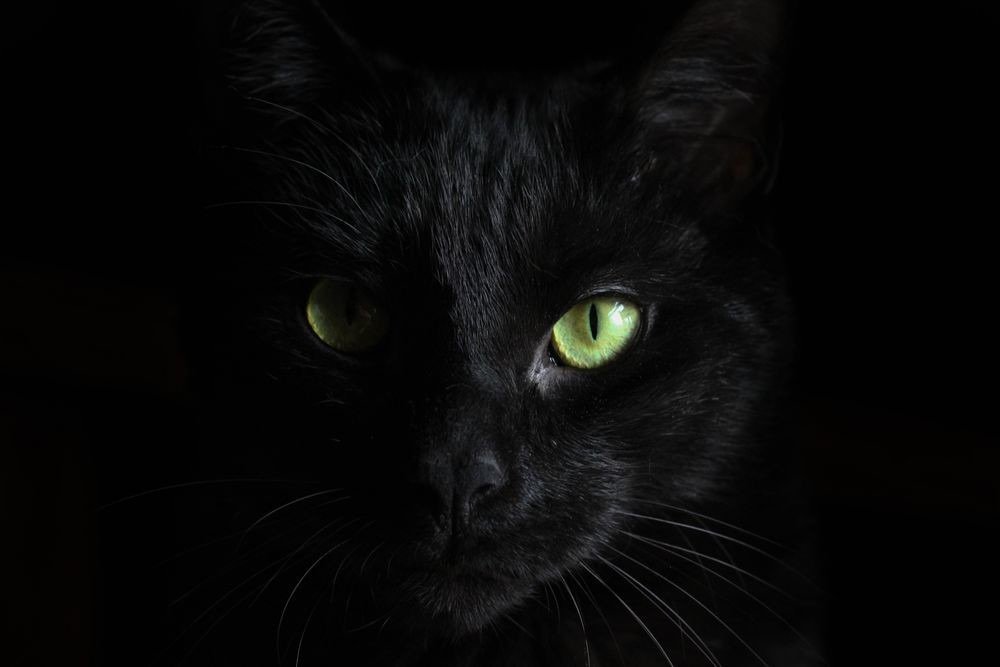 Это означает, что вы можете в любой момент вернуть первоначальный вид. Плюс ко всему вы НЕ изменяете оригинальное изображение. Теперь перейдите в меню Слои — Новый корректирующий слой – Цветовой тон/насыщенность (Layers — New Adjustment layer — Hue/Saturation).
Это означает, что вы можете в любой момент вернуть первоначальный вид. Плюс ко всему вы НЕ изменяете оригинальное изображение. Теперь перейдите в меню Слои — Новый корректирующий слой – Цветовой тон/насыщенность (Layers — New Adjustment layer — Hue/Saturation).
Все свойства слоя оставьте без изменения. Поменяйте режим смешивания слоев с Обычные (Normal) на Цветность (Color).
Затем добавьте еще один корректирующий слой Цветовой тон/насыщенность (Hue/Saturation) — но на этот раз в свойствах слоя передвиньте ползунок Насыщенность (Saturation) до значения -100.
Итак, приготовьтесь… Так изображение выглядит сейчас:
Теперь начинается самое интересное! Дважды щелкните по первому корректирующему слою, который вы делали, или просто откройте свойства. А теперь ползунок Цветовой тон (Hue) переместите в такое положение, пока вас не устроит полученный эффект. Вы также можете еще поработать с Насыщенностью (Saturation).
А теперь ползунок Цветовой тон (Hue) переместите в такое положение, пока вас не устроит полученный эффект. Вы также можете еще поработать с Насыщенностью (Saturation).
Эти настройки мы использовали, чтобы получить изображение, которое вы видите ниже. Теперь он смотрится намного лучше, хотя все равно кажется, что чего-то не хватает…
Вот что мы будем делать дальше: дублируйте тот же первый корректирующий слой Цветовой тон/насыщенность (Hue/Saturation), перетащив его на значок, отмеченный на скриншоте ниже.
Теперь этому ново-созданному слою измените режим смешивания с Цветность (Color) на Перекрытие (Overlay), и немного уменьшите Непрозрачность (Opacity), в нашем случае до 65%.
Вот что получилось теперь.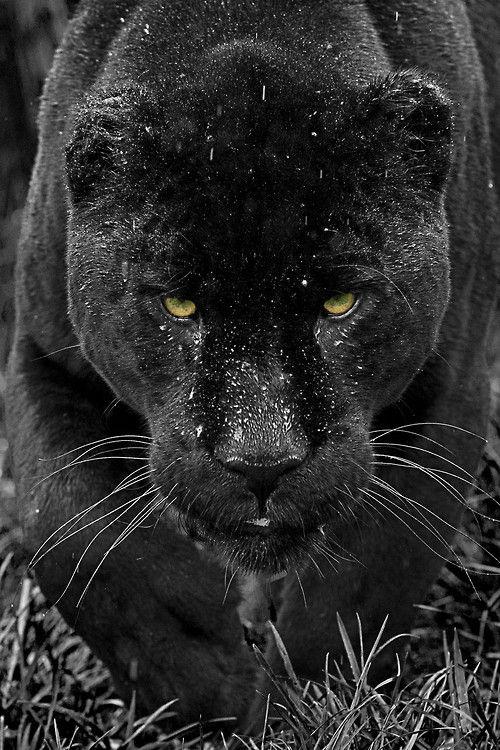 Контрастность заметно увеличилась. Ни одна деталь не потеряна, что придает глубину изображению.
Контрастность заметно увеличилась. Ни одна деталь не потеряна, что придает глубину изображению.
Заметим, что каждое изображение требует индивидуального подхода. Что подошло этому изображению может не понравится вашему. Так что не бойтесь экспериментировать с настройками, слоями и режимами самостоятельно 🙂
4. Микширование каналов
Последний способ, о котором вы узнаете из этого урока — это использование корректирующего слоя Микширование каналов (Channel Mixer). При активном оригинальном изображении перейдите в меню Слои — Новый корректирующий слой — Микширование каналов (Layers — New Adjustment Layer — Channel mixer).
Когда появится такое окошко, поставьте галочку около функции Монохромный (Monochrome).
А теперь подберите оттенки черно-белого просто передвигая ползунки, которые соответствуют красному (red), зеленому (green), и синему (blue) цветам изображения. Важно: постарайтесь, чтобы суммарное количество значений было около 100, чтобы избежать размытых участков на вашем изображении. Мы установили красный и зеленый каналы на 0, а синий на 100. Это придает коже интенсивные черно-белые оттенки.
Важно: постарайтесь, чтобы суммарное количество значений было около 100, чтобы избежать размытых участков на вашем изображении. Мы установили красный и зеленый каналы на 0, а синий на 100. Это придает коже интенсивные черно-белые оттенки.
Заключительный этап: дублируйте корректирующий слой. Затем измените режим смешивания с Обычные (Normal) на Перекрытие (Overlay) и уменьшите Непрозрачность (Opacity), например для этого изображения получилось 44% — но часто бывает нужно опускать до 20-30%. Вот посмотрите — внизу находится результат наших трудов.
Очень атмосферное изображение получилось. Ждем ваших впечатлений. Надеемся, вам эта статья дала много полезной информации.
До встречи в новом уроке!
Источник:
www.photoshop-master. ru
ru
Как быстро сделать изображение черно-белым в OS X?
Как известно, «Все гениальное просто», и чтобы решить обыденную задачу не обязательно прибегать к сложностям, и сейчас вы в этом сами убедитесь.
Хотите преобразовать цветное изображение в красивый черно-белый вариант? Хотите верьте, а хотите нет, вам не нужны для этого никакие дополнительные приложения, как Adobe Photoshop, Pixelmator , или даже iPhoto. Все, что вам нужно, это предустановленное приложение просмотра изображений, которое поставляется вместе с OS X . Это означает, что нет необходимости покупать дополнительные приложения или плагины, вы можете делать все это бесплатно, используя встроенные инструменты, и вы получите впечатляющий результат.
Преобразование изображения в черно-белый цвет:
- Сделайте копию цветной фотографии, которую вы хотите изменить.
 Это обязательно нужно сделать, помните, что в OS X есть функция автосохранения, и вы можете запросто лишиться оригинала;
Это обязательно нужно сделать, помните, что в OS X есть функция автосохранения, и вы можете запросто лишиться оригинала; - Откройте копию цветного изображения с помощью стандартного просмотрщика;
- Выберите в окне программы меню «Показать панель редактирования» — слева от поля «Поиск». В открывшемся меню выберите «Настройка цвета», чтобы открыть панель настройки инструмента;
- Ползунок «Насыщенность» установите до упора влево, чтобы удалить все цвета у изображения и превратить его в черно-белый вариант;
- При необходимости, откорректируйте экспозицию, светлые участки, контраст и уровень теней и многое другое, чтобы улучшить внешний вид черно-белого изображения;
- Когда вы будете удовлетворены результатом, сохраните изображение.
Скорее всего, многие недооценивают возможностей стандартных приложений. Попробуйте, и может, вы действительно откроете для себя что-то новое. Зачем использовать сложные и ресурсоемкие программы, если Apple уже придумала более простые и удобные решения.
Читайте также:
Автор:
artsokol
Cпециалист по защите информации, поклонник философии Apple, увлекаюсь миром высоких технологий, люблю путешествовать и заниматься активными видами спорта.
Сайт | Twitter
Дуэйн Джонсон делится двумя фотографиями из набора Black Adam
Дуэйн «Скала» Джонсон поделился двумя новыми снимками со съемочной площадки «Черный Адам».
На одном изображении показана звуковая сцена, частично озаглавленная: «Обновление BLACK ADAM. Хотел показать вам, ребята, этот крутой снимок наших огромных звуковых сцен, масштабных производственных усилий и масштабов. Увеличьте масштаб и посмотрите. Мы достигли середины пути. Point Stede, и наша производственная группа A-Team продолжает демонстрировать, почему они лучшие в нашей отрасли.Джонсон закончил свой пост словами: «Иерархия власти в DC UNIVERSE вот-вот изменится».
Хотя по картинке не так много можно почерпнуть, это определенно выглядит так, как будто произошла какая-то сцена действия, с
Следующая фотография еще более загадочна. На ней изображен сам Джонсон, хотя плащ скрывает его костюм. Подпись рассказывает историю Черного Адама, частично читая: «Если вы знакомы с мифологией комиксов, то вы знаете, откуда у него боль.Его ярость. Его жена и дети убиты. Его народ жестоко порабощен. Он не супергерой, а скорее чемпион. Защитник бедных и побежденных. Чемпион народа. И он — самая неудержимая сила во Вселенной DC ».
На ней изображен сам Джонсон, хотя плащ скрывает его костюм. Подпись рассказывает историю Черного Адама, частично читая: «Если вы знакомы с мифологией комиксов, то вы знаете, откуда у него боль.Его ярость. Его жена и дети убиты. Его народ жестоко порабощен. Он не супергерой, а скорее чемпион. Защитник бедных и побежденных. Чемпион народа. И он — самая неудержимая сила во Вселенной DC ».
Джонсон добавляет:« Мифология, этика и действия Черного Адама, несомненно, создадут новую парадигму в мире супергероев, злодеев и антигероев. Власть сместится. Линия расплывется. От раба к Богу ».
Еще мало что известно о Черном Адаме.Сюжет все еще держится в секрете, но очевидно, что Общество Справедливости Америки дебютирует на большом экране в фильме с Алдисом Ходжем в роли Человека-ястреба, Пирсом Броснаном в роли доктора Фэйта, Ноа Сентинео в роли Атома Крушителя и Квинтесса Суинделл в роли Циклона. Сара Шахи также сыграет Адрианну Томаз, она же Исис.
Хотя Черный Адам является постоянным противником Билли Бэтсона на страницах комиксов DC, в настоящее время неизвестно, будет ли фильм пересекаться с франшизой Shazam в будущем. Шазам! Релиз «Ярости богов» запланирован на 2023 год, а «Черный Адам» выйдет в кинотеатры 29 июля 2022 года. А пока узнайте, как смотреть фильмы DC по порядку.
Шазам! Релиз «Ярости богов» запланирован на 2023 год, а «Черный Адам» выйдет в кинотеатры 29 июля 2022 года. А пока узнайте, как смотреть фильмы DC по порядку.
Черно-белые фотографии стены для продажи
Корсет Mainbocher
Хорст П Хорст
Женщина в шифоновом чайном платье в шезлонге
3
Модель смотрит в камеру Болье в
Джанни Пенати
Камуфляж Ginette In Patmos
Генри Кларк
Модель в одежде Emeric Partos, входящая в 1965 год
Джин Лоранс
Модель в шляпе Lilly Dache в Нью-Йорке
Хорст П Хорст
Стив Холланд в Chrysler New Yorker
Пол Химмель
Сьюзи Паркер
Хорст П.Хорст
Портрет молодого Мика Джаггера
Дэвид Бейли
Модель в костюме и бархатная роза
Хорст П. Хорст
Портрет Лесли Ховарда
Эдвард Стейхен
Звезды и облака в ночном небе
Дуэйн Майклс
Тото Купман в вечернем платье от Августабернара, Париж, 1933
Джордж Хойнинген-Хуэн
Бангкхед Таллула, окруженный воздушными шарами
Сесил Битон
Сэмми Дэвис-младший и Джин Шримптон
Берт Стерн
Veruschka Von Lehndorff в платье Rudi Gernreich
Франко Рубартелли
Бангкхед Таллула, окруженный воздушными шарами
Сесил Битон
Модели вокруг шарика Michelin
Джордж Хойнинген-Хуэн
Серебро Berkeley Square
Мартин Брюль
Гора Сахарная голова, вид со двора в Карлосе
Луис Лемус
Кристи Тарлингтон и Наоми Кэмпбелл в центральном продуктовом магазине, Новый Орлеан
Артур Эльгорт
Мариса Беренсон в платье из органзы Forneris
Генри Кларк
Уоррен Битти, лежа на земле
Фрэнсис Маклафлин-Гилл
Танцоры в Бугаку Баланчина
Берт Стерн
Сьюзи Чаффи стоит на голове
Иси Велерис
МиссисРеджинальд Феллоуз и леди Джульетта Дафф
Сесил Битон
Модель Carmen Dell’Orefice в черно-белом бальном платье
Роджер Приджент
Moschata Alba
Дж. Гораций МакФарланд
Гораций МакФарланд
Насос Deliso Debs
Вильям Григсби
Ряд бокалов на полке
3
Цветущие флоксы
Дж. Гораций МакФарланд
Verbascum Phoeniceum Цветы
Дж.Гораций МакФарланд
Сьюзи Чаффи в белом олене и Джерри Фидер
Иси Велерис
Герда Зоммерхофф в костюме Сюзи и Блэк Старр
Эдвард Стейхен
Элизабет Тейлор и Ричард Бертон
Генри Кларк
Клаудиа Шиффер в платье Bill Blass
Артур Эльгорт
Изогнутая лестница в доме У. Э. Шеппарда
Мейнард Паркер
Давид Альфаро Сикейрос и Анжелика Ареналь Де
Хорст П.Хорст
Cora Hemmet Wearing Rose Descat
Хорст П. Хорст
Портрет Стива Маккуина в вельвете
Хорст П. Хорст
Розы ‘Джордж Арендс’
Дж. Гораций МакФарланд
Джо Крокер вживую в Порт-Честере
Рэйан Рубинштейн
Три модели в вечерних пижамах
Франческо Скавулло
Ноги Лорен Хаттон в брюках Calvin Klein
Франческо Скавулло
Модель
в Эль-Мирадор-де-Линдараха
Генри Кларк
Оборудование для ограждений холдинга Salvador Dali
Сесил Битон
Интерьер пляжного домика Анатоля Литвака
Фред Р. Дапприх
Дапприх
Мужчина курит сигарету
Чедвик Холл
Жозефина Бейкер
Джордж Хойнинген-Хуэн
Модели с собаками на поводке, Vogue
Берт Стерн
Дороти Дилли в танце бабочек
Николас Мурай
Модель перед мостом на 59-й улице
Хорст П Хорст
Сьюзи Паркер в платье с открытыми плечами
Джон Роулингс
Барбара Мортимер и сын Тони Мортимер
Хорст П.Хорст
Булавки и ожерелье Cora Hemmet от Cartier
Хорст П. Хорст
Минни Кушинг верхом на лошади
Тони Фрисселл
Бела Лугоши в роли Дракулы
Флоренция Вандамм
Цветы в саду Луизы Биби Уайлдер
Гарри Г. Хили
Неоновые вывески Луна-парка
Луша Нельсон
Электрический перколятор
Мартинус Андерсен
Лампа Globe
Бен Шналл
Роберт Ф. Кеннеди и жена Этель
Сесил Битон
Миссис Аллан Райан младший в Палм-Бич
Тони Фрисселл
Принцесса Натали Пейли в сандалиях Shoecraft
Эдвард Стейхен
Очки и хрустальные вазы Уолтера Д. Тига
Тига
3
Флоренс Кнолл и ее собака
Материя Герберта
Модель с насосами из кожи аллигатора
Эдвард Стейхен
Портрет Уоррена Битти
Джек Робинсон
Этель Уотерс в роли Агарь в сериале «Дочери Мамбы»
Хорст П.Хорст
Ангета Фишер в Скиапарелли
Джордж Хойнинген-Хуэн
Гостиная в доме мистера и миссис Вальтер Гропиус
Роберт М. Дамора
Илка Чейз в костюме Black Starr и Frost-gorham
Эдвард Стейхен
3 ингредиента для волнующей эмоциональной черно-белой фотографии
2. Расскажите увлекательную историю.
Что значит сделать фотографию, рассказывающую историю? Мне нравится вспоминать урок английского, когда мы изучали структуру предложений.Мы узнали, что у каждого предложения есть подлежащее и сказуемое, помните? В центре внимания находится субъект, и в предикате мы имеем дело с тем, что делает субъект. В изображении, рассказывающем историю, у нас будет объект, и он будет что-то делать. В своих рассказах я люблю использовать элементы ностальгии и таинственности, чтобы поднять настроение.
В изображении, рассказывающем историю, у нас будет объект, и он будет что-то делать. В своих рассказах я люблю использовать элементы ностальгии и таинственности, чтобы поднять настроение.
НОСТАЛЬГИЯ
Сколько себя помню, я давно мечтал о счастливых временах. Я вспоминаю свое детство на ранчо моих бабушек и дедушек, как я весь день беззаботно играл с невидимыми друзьями, ловил лягушек и рогатых ящериц и тихо сидел в доме, слушая свист ветра, доносившегося из трубы.Представьте, что вы запечатлили в изображении все эти воспоминания.
Так как ностальгия — это чувство, ее захват субъективен, но часто это связано с детскими образами — дети играют в игры, собирают цветы, плавают, качаются или просто дети. Вспомните свое детство и используйте его как вдохновение. Подумайте о своих классических моментах детства — например, когда вы впервые научились кататься на велосипеде или роликовых коньках — и рисуйте так, как эти воспоминания вызывают у вас чувства.
Мне нравится думать об американском художнике-классике Нормане Роквелле и его взглядах на американскую культуру. Я призываю вас подумать о том, что вызывает у вас чувство ностальгии, и создать доску Pinterest со своими любимыми моментами детства. Вы можете использовать это как вдохновение для воссоздания классических ностальгических моментов в вашей собственной черно-белой фотографии.
Я призываю вас подумать о том, что вызывает у вас чувство ностальгии, и создать доску Pinterest со своими любимыми моментами детства. Вы можете использовать это как вдохновение для воссоздания классических ностальгических моментов в вашей собственной черно-белой фотографии.
ВАМ ТАКЖЕ МОЖЕТ ПОНРАВИТЬСЯ: Как черно-белая фотография выявляет эмоции на фотографии
ТАЙНА
Я одержим тайной. Я люблю читать настоящие криминальные романы и смотреть такие шоу, как Forensic Files и Ghost Adventures.Мои любимые способы изобразить тайну на черно-белых фотографиях — это безликие портреты и намеренное размытие.
Создание преднамеренного размытия можно сделать несколькими способами, но два моих любимых — freelensing (требующий отсоединения объектива от корпуса камеры) и motion (преднамеренное перемещение объектива до тех пор, пока я не достигну нужной степени размытия ). Размытие объекта ровно настолько, чтобы вы не могли рассмотреть некоторые детали, вызывает ощущение таинственности и привлекает зрителя.
Стремление одного фотографа запечатлеть неуловимого африканского черного леопарда
Хотя такие фильмы, как «Черная пантера» и «Люди-кошки» прославили черных леопардов, эти большие кошки — редкие существа в дикой природе.
Их окраска затрудняет фотографирование ночных животных. Но в 2019 году фотограф дикой природы Уилл Беррард-Лукас отправился в Кению и сумел научно запечатлеть черного леопарда на потрясающе красивых фотографиях.Большинство из них было запечатлено ночью с помощью разработанной им специальной техники.
Эти фотографии и рассказы о его путешествии записаны в его новой книге «Черный леопард: мои поиски сфотографировать одного из самых неуловимых больших кошек Африки».
То, что мы называем черными пантерами, может быть черным леопардом или черным ягуаром, — объясняет он в книге. Какое бы имя вы ни использовали, окраска больших кошек обусловлена генами. У леопардов, как объясняет Беррард-Лукас, если оба родителя имеют животный ген меланизма, который вызывает избыток темного пигмента, детеныш может родиться с черным мехом.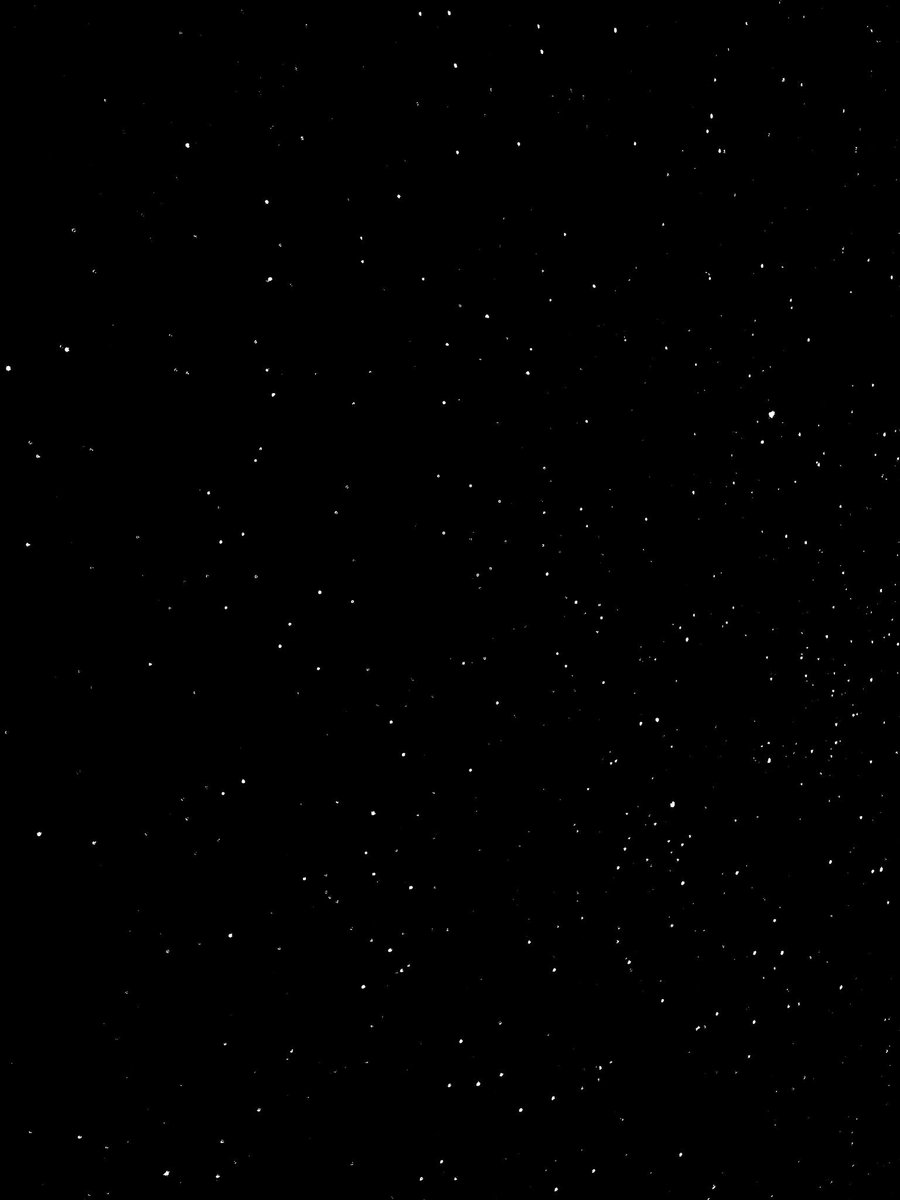
Африканский черный леопард из фильма «Черный леопард: мои поиски фотографа одного из самых неуловимых больших кошек Африки». (Уилл Беррард-Лукас)
Если вы присмотритесь, у черных леопардов все еще есть типичные для леопарда пятна, и их шерсть часто демонстрирует различные цвета.
Леопарды встречаются в дикой природе по всей Африке и Азии, с высокой распространенностью черных леопардов в густых лесах Таиланда, Малайзии и Индии, где их шерсть сливается с тенями темных джунглей, говорит он.
Но в редкой бледной траве, покрывающей африканскую саванну, выделяются черные леопарды, что делает их детенышей особенно уязвимыми для хищников, — говорит он. По его словам, из-за черной шерсти становится труднее подкрасться к добыче.
Итак, по всему континенту, «было бы логично, что этот ген на самом деле не приносит леопарду никакой пользы», — говорит Беррард-Лукас. «И поэтому в таких местах, как Африка, это, вероятно, гораздо реже».
Истинная редкость этих африканских черных леопардов в основном основывалась на слухах и анекдотах, потому что большие кошки не были научно зарегистрированы в Африке около века.До тех пор, пока Баррард-Лукас не приступил к своему проекту, фото свидетельств африканских черных леопардов существовало мало.
Друг, который работает в сфере туризма Кении, обратил его внимание на черного леопарда, замеченного в этом районе. Баррар-Лукас смог выследить землевладельца, который регулярно видел необычное существо на своей территории. Затем Баррард-Лукас узнал, что ученые-леопарды из зоопарка Сан-Диего также начали выслеживать животное для научной статьи.
«Мы решили объединить усилия и использовать мои фотографии, чтобы проиллюстрировать публикацию своих научных результатов», — говорит он.«И благодаря моему сотрудничеству с ними, когда мои изображения были опубликованы вместе с их научной статьей, это был первый раз, когда в Африке был зарегистрирован черный леопард с научной точки зрения».
Обладая изобретательностью, Буррард-Лукас смог сфотографировать черного леопарда, а также сфотографировать других африканских животных. Он использовал две инновации, одну из которых он создал, под названием BeetleCam.
леопарда представлены в фильме «Черный леопард: мои поиски фотографа одного из самых неуловимых больших кошек Африки».»(Уилл Беррард-Лукас) Носорог, изображенный в фильме» Черный леопард: мои поиски сфотографировать одного из самых неуловимых больших кошек Африки «(Уилл Беррард-Лукас)
Он поместил высококачественную зеркальную камеру поверх пульта дистанционного управления багги, чтобы сделать интимные снимки крупным планом более смелых животных, таких как слоны и львы. Но застенчивые животные разбегались при виде BeetleCam.
«В тот момент, когда они увидели, что эта тележка с дистанционным управлением движется к ним, они повернулись и побежали. Они в значительной степени запрограммированы так, чтобы избегать всего незнакомого, скрывающегося в траве », — говорит он.
Он начал использовать фотоловушки — стационарную камеру с датчиком, определяющим, когда животные находятся рядом, — чтобы делать снимки. По его словам, в этом проекте у него было «от пяти до восьми фотоловушек, которые работали более года, чтобы получить снимки, которые затем вошли в книгу».
Видеть, что его фотография навсегда сохранилась, — это кайф, но Беррард-Лукас говорит, что самая полезная часть, надеюсь, вдохновляет других ценить этих редких животных и больше заботиться о них.
Все изображения любезно предоставлены Черный леопард: мои поиски сфотографировать одного из самых неуловимых больших кошек Африки, © Уилл Беррард-Лукас, опубликовано Chronicle Books 2021.
Эмико Тамагава подготовила и отредактировала это интервью для трансляции с Тоддом Мундтом. Серена МакМахон адаптировала его для Интернета.
На новом снимке знаменитой черной дыры видно ее закрученное магнитное поле
Автор: Лия Крейн
Вид сверхмассивной черной дыры M87 в поляризованном свете
EHT Collaboration / ESO
Первое изображение тени черной дыры стало еще интереснее.Коллаборация Event Horizon Telescope (EHT) выпустила первое прямое изображение черной дыры в 2019 году, и, хотя само изображение было впечатляющим, это не было тем научным шведским столом, на который некоторые надеялись. Теперь исследователи добавили к изображению поляризованный свет, что дает нам представление о том, как магнитные поля вокруг сверхмассивной черной дыры создают мощные струи материи.
«Это было не так много информации о реальной физике газа вокруг черной дыры», — говорит Сара Иссаун, член команды EHT из Университета Радбауд в Нидерландах.«Глядя на него в поляризованном свете, мы получили информацию о магнитном поле черной дыры».
EHT использует сеть из восьми телескопов по всему миру, чтобы превратить Землю в один гигантский радиотелескоп, что позволило получить беспрецедентный вид на сверхмассивную черную дыру в центре галактики M87, на расстоянии 55 миллионов световых лет от нас. Свет, который захватывает EHT, излучается электронами, когда они ускоряются вдоль магнитных полей, а поляризация света зависит от направления магнитного поля.
Используя измерения поляризованного света возле черной дыры M87, команда EHT обнаружила, что напряженность магнитного поля составляет от 1 до 30 Гс. Это примерно в 50 раз сильнее магнитного поля Земли, измеренного на полюсах планеты, где оно наиболее сильное.
«Поляризованный свет имеет эти изогнутые спирали, — говорит Иссаун. «Это говорит нам о том, что магнитное поле вокруг черной дыры упорядочено, и это действительно важно, потому что только упорядоченное магнитное поле может запускать струи, а скремблированное магнитное поле не может этого сделать.”
Некоторые черные дыры, в том числе дыра в M87, изрыгают огромные струи материи, но как именно они это делают, долгое время оставалось загадкой. Исследователи полагают, что струи запускаются и формируются под действием магнитных полей, но доказательства ограничены.
«Этот струйный процесс совершенно потрясающий — нечто размером с нашу солнечную систему может выбрасывать струю, которая пронизывает целые галактики и даже их окрестности», — говорит Иссаун. «Теперь мы действительно впервые видим магнитное поле вблизи черной дыры, и это связывает его со струей, которая является самым мощным процессом во Вселенной.”
Измерение магнитного поля этой черной дыры с помощью поляризованного света позволило исследователям значительно сократить количество возможностей того, как работает черная дыра и ее струя. Они сравнили наблюдения с симуляциями 120 различных теоретических моделей, и только 15 из них соответствуют тому, что мы видим на самом деле.
Во всех 15 из этих моделей магнитные поля черной дыры относительно сильны и отводят материю от самой черной дыры, истощая ее в пользу выброса вещества в струю.
Пока неясно, одинаково ли сужаются возможности для всех сверхмассивных черных дыр или конкретно для этой. «Многое из того, что нам нужно сделать в следующие несколько лет, — это выяснить, какие уроки мы можем извлечь из этого и из других источников», — говорит Эндрю Чел, член команды EHT в Принстонском университете.
Пока что похоже, что все черные дыры с сильными струями, вероятно, ведут себя так же, как в M87, говорит он. Добавление еще нескольких телескопов к массиву EHT, которое исследователи уже планируют сделать, может помочь точно определить, как черная дыра запускает свой джет.
Ссылки на журналы: The Astrophysical Journal Letters, DOI: 10.3847 / 2041-8213 / abe71d и DOI: 10.3847 / 2041-8213 / abe4de
Подпишитесь на нашу бесплатную рассылку новостей Launchpad, чтобы путешествовать по галактике и за ее пределами каждую пятницу
Еще по этим темам:
Почему фоторедакторам нужно нанимать чернокожих фотографов каждый день
Когда журнал New York Magazine выбрал изображение белого конфликтующего фотографа для обложки своего выпуска от 8 июня 2020 года, в Instagram поднялся шум.Ярый (белый) искусствовед Джерри Зальц назвал обложку «потрясающей». Но Линдси Пиплс Вагнер, главный редактор Teen Vogue , прокомментировала: «Печально, что вы почти никогда не нанимаете черных фотографов для съемки обложек, а на этой неделе все еще не было».
Это был не единичный инцидент. National Geographic и Vanity Fair наняли известных белых фотографов для освещения протестов, демонстрируя системную проблему белизны в фотоиндустрии.Когда широко распространялась таблица чернокожих фотографов Google, почему фоторедакторы сделали этот выбор?
Уэйл Агбула, Протест в Третьем полицейском участке Миннеаполиса , Миннеаполис, 2020
Предоставлено художником
Как сказала мне Даниэль Скраггс, фоторедактор Vox из Чикаго и член правления Authority Collective: много расизма, сексизма, эйджизма, классизма в индустрии связано с тем, что все это существует в обществе ». Некоммерческие организации, средства массовой информации, музеи и школы фотографии пытаются смягчить это противоречие, поднимая «разноплановых» фотографов, предоставляя им гранты или помещая их в группы по вопросам разнообразия.Но кому на самом деле выгодны эти панели? Как грант или стипендия устраняют системный сбой? И кому выгодно выделять черных фотографов только во время кризиса?
Недавно я разговаривал со Скраггсом и тремя другими фоторедакторами и фотографами Black об освещении этого момента и о том, что нужно изменить: Линси Уэтерспун, фотограф из Атланты; Уэйл Агбула, фотограф из Миннеаполиса; и Брент Льюис, фоторедактор в New York Times и соучредитель Diversify Photo.Они говорили о присущей фотожурналистике субъективности, расистском распределении власти и возможностей в отрасли, а также о своих требованиях неуклонно стремиться сделать фотографию более черной в далеком будущем.
Вале Агбула, Столица штата , Миннеаполис, 2020 год
Предоставлено художником
Уилл Мацуда: Почему вы решили сфотографировать протесты?
Wale Agboola: Как черные люди, мы должны уметь рассказывать истории так, как мы хотим.После того, как я узнал о смерти Джорджа Флойда, я не мог спать. В 2 часа ночи я пошел в Cup Foods [место убийства Джорджа Флойда], чтобы посмотреть, что происходит. Когда я добрался туда, я сломался. Мой друг сказал мне, что мне нужно прямо сейчас ехать в Третий участок. «Все горит, — сказал он.
Итак, я пошел и увидел Черную боль. Страх. Люди, которые были зол. Им нужны были ответы. Я хотел сделать все возможное и рассказать историю так, как я ее вижу. Как я чувствую эту боль. Когда я увидел видео Джорджа Флойда, я потерял свою мирную сторону.Это превратилось в гнев. Я передал это чувство в свои фотографии.
Линси Уэтерспун: Я родом из Бирмингема, штат Алабама, одного из эпицентров движения за гражданские права. Мне нужно было увидеть, что происходит, и мне нужно было идти солидарно. У фотографов разные голоса, и я хотел, чтобы мой был услышан.
Мацуда: Что вы думаете о нынешнем разговоре о том, кто должен фотографировать эти протесты?
Danielle Scruggs: Я рада, что мы ведем эти разговоры в действительно откровенной форме в рамках всей отрасли.Иногда мне кажется, что я кричу в пустоту [ смеется, ]. Нам нужно нанять больше черных фотографов. Нам нужно нанять больше редакторов черных фотографий. Не только для освещения таких вещей, как протесты и восстания, и всего, что касается только чернокожих сообществ. Нам нужно больше чернокожих фотографов, снимающих истории о еде. Больше чернокожих фотографов, пишущих истории о культуре и моде. Это должно быть не только из-за серьезных новостей; это должно быть для всего. Это должно быть повсеместно.
У людей не должно быть проблем с наймом чернокожих фотографов и фоторедакторов.Это должно быть чем-то укоренившимся в этой индустрии, но это не так. Особая проблема заключается в том, насколько преобладают белые руководящие должности в отрасли. Если вы видите только преимущественно белых мужчин, создающих визуальные повествования обо всем, это становится действительно большой проблемой. Это работает прямо сейчас, если вы верите в системное неравенство.
Вале Агбула, Восстание , Миннеаполис, 2020
Предоставлено художником
Мацуда: Работает так, как задумано.
Скраггс: Да, именно так.Вот почему я не люблю дискуссии о реформе журналистики, но особенно о визуальной журналистике. Должен быть гораздо более широкий разговор о том, кто создает эти изображения. Почему создаются эти изображения. Почему возникают определенные визуальные образы. Почему некоторые люди были полностью исключены из этой индустрии на протяжении десятилетий.
Agboola: На поминальной службе Джорджа Флойда все, кто снимал видео, были белыми. В городе была куча иностранной прессы. Ко мне подошел парень, который выглядел так, как будто он был из очень уважаемой новостной станции, и сказал: «Эй, а кто этот чувак с семейным адвокатом?» Человек, о котором он говорил, был преподобный Эл Шарптон.Если вы не знаете, кто это, вам не должно быть здесь. Это было такое оскорбление.
Оглядеться и не увидеть очень многих чернокожих фотографов было очень разочаровывающим, потому что истории не собирались исходить из нужного места. Это разбивает мое сердце. Я вижу вещи сквозь боль, которую чувствую. Я вложил это в свою работу. Я должен быть уверен, что снимаю, чтобы не потеряться. Я хочу запечатлеть себя на фото. Чтобы убедиться, что то, что я чувствую, передано. Это очень больно. Я еще не мог перевести дух и справиться.
Wale Agboola, The Clean Up , Minneapolis, 2020
Предоставлено художником
Мацуда: Что бы вы сказали не-чернокожим фотографам, освещающим этот момент?
Брент Льюис: Что ж, я действительно думаю, что там должны быть не-чернокожие фотографы. Тем не менее, темнокожие фотографы должны лидировать. Все сводится к пониманию. Не-чернокожие фотографы должны быть более чуткими. Поговорите и спросите, почему люди там. Люди протестуют, чтобы их голоса были услышаны.Не направляйте камеру прямо в лицо. Я слышал, что некоторые фотографы просят разрешения на протестах. Если это безопасный момент, поговорите об этом. Открывается диалог. Даже темнокожим фотографам я бы посоветовал задать те же вопросы.
Однажды летом в Чикаго я фотографировал детей, играющих в открытом пожарном гидранте. Один из них повернулся ко мне и сказал: «Кто-то умер?» Единственный раз, когда они видят, как журналисты приходят к ним, — это когда в кого-то стреляют.СМИ появляются, когда что-то горит. Если бы люди действительно заранее заботились об опыте черных, мы, вероятно, не оказались бы в таком положении. Это тоже не было бы таким агрессивным.
Даниэль Скраггс, Вилла в доме престарелых Виндзор-Парк на южной стороне Чикаго, 2020 г. картинки объективны — они просто фотографируют то, что перед ними.Так почему это так важно, кто делает снимок?
Weatherspoon: В какую бы ситуацию я ни попал, я вкладываю в нее свою полную личность. Это Блэк. Это странно. Это женщина. Так что все входит в историю, которую я снимаю. Если вы подходите к истории только с точки зрения пола или расы, это вызывает недоверие у людей, которых вы фотографируете. Черные люди находятся в центре стольких историй, но вы редко встретите чернокожих, не говоря уже о черных женщинах, которым разрешено освещать эти истории.Вы должны полностью раскрыть свою индивидуальность, свое полное «я» в любой съемке, которую вы делаете. Но у вас будет предвзятость в том, что вы видите, несмотря ни на что.
Скраггс: Объективности не существует. Вы привносите весь свой жизненный опыт в то, что вы делаете, будь то взятие ручки или фотоаппарата. Весь ваш жизненный опыт влияет на то, что вы помещаете в кадр, а что — от него. Какие истории вы предпочитаете рассказывать, а какие — не рассказывать. Лучшее, что мы можем сделать, — это быть честными.Расскажите как можно более полную историю. Но объективность — это не вещь. Это способ спрятаться. Это способ избежать неприятных разговоров.
Мацуда: Как вы поддерживаете энергию и силы, чтобы продолжать создавать эти образы?
Агбула: Нет. Сегодня [6 июня] — первый день, который я беру для себя и не беру фотоаппарат. Сегодня я хочу дышать. Сегодня я хочу понять, где я нахожусь в эмоциональном плане. Я не спал на этой неделе.Я просыпаюсь посреди ночи с сонным параличом.
В Миннеаполисе среди ночи разъезжали сторонники превосходства белых. Каждый раз, когда я выходил на улицу и слышал шум грузовика, я бегал в кусты. На этой неделе я не могла дышать. Мне было больно. Я даже не могла чувствовать себя в безопасности дома.
Сегодня первый день, когда я могу оценить себя. Мне нужно поговорить со своим терапевтом. Это было тяжело, чувак, я не собираюсь врать. Но также было здорово увидеть, как Миннеаполис объединяется в нелепой и культовой форме.После того, как здания сгорели, люди вышли на следующее утро, убирая их лопатами и перчатками, в разгар пандемии. Позволяя гневу продолжаться. Они даже не сомневались в этом. Это меня взволновало. Это было прекрасно.
Даниэль Скраггс, Трэвис Джонсон, участник конференции «Американские потомки рабства» в Луисвилле, Кентукки, октябрь 2019 г.
Weatherspoon: Я вижу приток внимания — они хотят видеть больше наших работ.В некотором смысле это немного беспокоит. Почему сейчас? Мы так долго этим занимаемся. Почему именно сейчас вы хотите слышать наши голоса? Мы фотографировали наши радости, наши боли, наши вопросы, все наше. Вы не слушали. Я сомневаюсь в мотивах тех, кто обращается к нам сейчас.
Мацуда: Это интервью прямо сейчас, без сомнения, является частью этого комплекса.
Weatherspoon: Ага, давайте будем откровенны. Я надеюсь, что СМИ, бренды, агентства и галереи понимают, что мы всегда были здесь.Люди теперь начинают понимать, чем мы занимаемся. Если вы решили нанять черного фотографа, убедитесь, что вы постоянно нанимаете его. Не говорите нам: «Мы с нетерпением ждем возможности поработать с вами в будущем». Сделайте это. Никто из нас не собирается находиться в этом надолго. Могу сказать вам прямо сейчас. Я не хочу заниматься этим всю оставшуюся жизнь. Мне это действительно нравится, но когда мне пора сесть, я хочу постоянно видеть, как черные люди преуспевают в этой области. Не только сейчас. Сейчас нет оправдания тому, что ты не нанял чернокожего фотографа ни для какого сюжета.Почему нужно, чтобы кто-то был убит, чтобы показать нашу работу?
Scruggs: Фоторедакторам необходимо изменить то, кого они считают экспертами. Измените того, кого они считают достойным получить задание. Тот факт, что вы не так хорошо знакомы с кем-то, не означает, что он не способен выполнить задание точно и убедительно. Также должен произойти фундаментальный сдвиг в том, как фоторедакторы рассматривают свою работу. Вы не можете останавливаться на одном слове: «Ну, у этого человека нет большого опыта, поэтому я выберу этого белого человека, потому что у него двадцать лет опыта.«Почему этому белому человеку были даны все возможности получить двадцатилетний опыт работы? Вы должны быть готовы наставлять людей, обучать людей и следить за тем, чтобы им платили справедливо, что является огромной проблемой в этой отрасли.
Я всегда работал одновременно фоторедактором и фотографом-фрилансером. Я не понаслышке знаю, каково это — внести деньги за проезд по заданию, а затем вы должны ждать три месяца, чтобы получить обратно эти расходы.Если вы сами не богаты, как вы этого добьетесь?
Что вы делаете, чтобы фрилансеры были в безопасности, получали своевременную и справедливую оплату? Предоставьте им ресурсы и поддержку, чтобы они смогли накопить двадцатилетний опыт.
Линси Уэтерспун, молодая женщина поднимает кулак посреди улицы в первый день протестов, 29 мая 2020 г.
Предоставлено художником
Льюис: Я понимаю, что все идет быстро, но мне нужны фоторедакторы, чтобы понять что люди протестуют против четырехсотлетней истории.Я рад видеть, что так много людей нанимают Блэка. Но не нанимайте черного фотографа и не говорите: «Хорошо, я нанял одного черного фотографа!»
Мы оказались в невыгодном положении. Многие чернокожие фотографы не ходили на все эти семинары или традиционные школы фотожурналистики. Они просто чертовски хорошие фотографы. Но многие из них не знают этого процесса, потому что фоторедакторы никогда не думали научить их. Или спросите их. Такие вещи, как передача по FTP, подписи или метаданные. Выделите секунду и спросите, есть ли у них вопросы о том, что им нужно делать.Убедитесь, что они прочитали и поняли документы. Спросите, есть ли что-то, чего они не знают. Когда я подходил, я ни черта не спрашивал.
Фоторедакторам требуется немного больше времени для выполнения этой работы, но это окупается. Ваш рабочий процесс станет лучше. Я подвела себя, не задав эти вопросы. Это привело к ненужным обратным преобразованиям электронной почты и текстам, или к тому, что я писал подписи, когда у меня был крайний срок. Все это было бы облегчено, если бы я сказал: «Эй, ты никогда раньше не работал на New York Times .Давай обсудим все, пока ты подаешь. О том, что тебе нужно делать ». Это заходит так далеко. Это навыки, которые фотографы могут отнять. Деньги — это круто, но не забывайте о навыках, которые можно найти в другом месте. Фоторедакторы должны делать эту легкую работу. Особенно сейчас, когда так много фотографов получают свои первые взгляды. Такие организации, как Authority Collective и Diversify Photo, говорят об этом уже много лет. Но забрать можно прямо сейчас. Учить.
Линси Уэзерспун, в воскресенье утром после двух ночей протестов в центре Атланты.Американский флаг развевается в окне Всемирного конгресс-центра Джорджии, 2020 год
Предоставлено художником
Мацуда: Я провел много времени с работами Анджелы Дэвис в последние несколько недель, и она подчеркивает важность критики расизм и капитализм одновременно. Хотя я согласен с тем, что нам нужно больше чернокожих фотографов и фоторедакторов, я также думаю о том, сколько чернокожих не могут позволить себе попасть в отрасль, прежде всего из-за расового капитализма — даже чтобы быть частью общего документа Google. черных фотографов.Как нам решить эту проблему структурного исключения?
Scruggs: Я рад, что вы подняли этот вопрос, потому что наем чернокожих фотографов решает только часть проблемы. Мы должны взглянуть на это на системном уровне. Вы не можете пометить людей и поместить их в районы без ресурсов, без школ, без ресурсов психического здоровья, без продуктовых магазинов, без благосостояния поколений, а затем сравнить их с их белыми коллегами и посоветовать им пойти потратить 2000 долларов на цифровую камеру. корпус, еще 2000 долларов на ноутбук и еще 1300 долларов на линзы.И все это когда поблизости нет питьевой воды. Как вы можете себе позволить все это, чтобы хотя бы начать свою карьеру в качестве фотографа?
Базы данных [черных фотографов] — отличный ресурс, но проблема не только в том, что люди не знали, что есть черные фотографы. Это хорошее начало, но не полное решение. Люди у власти — люди на уровне руководства, на уровне издателей, на корпоративном уровне — не видят нас, и я не думаю, что им все равно.Когда я говорю, нанимайте черных фотографов, это только часть. Подумайте о том, как работать сообща, а не просто извлекать выгоду. Подумайте, какой урон это наносит психическому здоровью чернокожих. Нам нужно подумать о том, как действительно привлечь людей и заставить их почувствовать себя желанными гостями.
Weatherspoon: Экономическое неравенство, безусловно, является тяжелым бременем для чернокожих фотографов, поскольку нам исторически отказывали в кредитах или любом финансировании, которые могли бы ускорить достижение наших бизнес-целей. Это заставит любого почувствовать себя побежденным, особенно когда у вас есть белые фотографы, которые считают вас хуже из-за того, чего вам не хватает с экономической точки зрения.Черные креативщики пытаются идти в ногу с миром, пытаясь найти способы финансировать наши карьерные цели.
Что касается найма фоторедакторов Black, очень важно, чтобы мы знали, что такая работа существует для нас в первую очередь. Даже если вы решите не быть фотографом, мы должны знать, что подобные вакансии существуют в редакциях, публикациях и творческих сферах.
Линси Уэтерспун, Офицеры стоят перед Капитолием штата Джорджия, 2020 год
Предоставлено художником
Мацуда: Меня беспокоит, что все, что сейчас делают бренды и торговые точки, является перформативным.Что есть много внимания сейчас , но как насчет следующего месяца? Чему с этого момента нужно научиться фотоиндустрии? Как это будет выглядеть в долгосрочной перспективе?
Scruggs: Это требует фундаментальных изменений в обществе. Вся причина, по которой в индустрии так много расизма, сексизма, эйджизма, классизма, заключается в том, что все это существует в обществе. В особенности белые люди, но также и цветные люди, не являющиеся чернокожими, должны научиться быть антирасистами.Действительно выполняйте эту работу и не просите чернокожих держать ее за руки. Мы этим занимаемся, и это действительно утомительно. Нам нужно это время для себя.
Прошли годы, десятилетия, века. Фотография зародилась как инструмент белого превосходства, и люди об этом не говорят. Одной из основных его функций было укрепление рабства и колониализма. Интересно, как вы используете инструмент, изначально созданный для превосходства белых, чтобы работать против превосходства белых? Это вопрос, который следует задавать себе всем фотографам, а не только темнокожим фотографам.В частности, белые люди должны вести эти разговоры с другими белыми людьми. Не обращайся к своему Черному другу. Они, вероятно, даже не ваши черные друзья — они ваши сослуживцы. Не говорите: «Чем я могу помочь? Что я могу делать?» Вам нужно обратиться к своим белым друзьям и сказать: «Что нам делать? Почему мы этого не знаем? Почему мы избегаем этих разговоров? » Нет панели разнообразия. Буквально просто нанимайте чернокожих и цветных.
Льюис: Все надеются, что их не потянут.Это факт. Жаль не жаль. Цель состоит в том, чтобы уравнять игровое поле, и для этого нам нужны новые голоса. Не только фотографы, но и редакторы, и постановщики-постановщики. Самый важный вывод в долгосрочной перспективе — это построение отношений. Фоторедакторы отвечают людям, которых они знают, быстрее, чем людям, которых они не знают. Эти отношения важны. Стройте эти отношения. Многие фотографы не собираются посещать семинары, обзоры портфолио или устаревшие школы фотожурналистики.Но они чертовски хороши. Сбейте с ног всю эту штуку с охраной ворот. Откройте ворота.
Линси Уэзерспун, молодой человек поднимает руки во время акции протеста перед Капитолием штата Джорджия, 2020 год
Предоставлено художником
Мацуда: Что вам нужно прямо сейчас?
Scruggs: Вау, многие об этом даже не спрашивают. Я бы сказал космос. Предоставляя людям пространство для обработки. Много чего происходит. Занижение года. Дайте людям возможность отдохнуть, поразмыслить, злиться и грустить.Мне нужно иметь пространство, чтобы чувствовать то, что мне нужно чувствовать. Мне нужны конкретные ресурсы. Наставничество. Деньги. Справедливая оплата. Исторически сложилось так, что чернокожих женщин просят много делать и много брать на себя. Так что мне нужны настоящие инвестиции. Наличные доллары. Была таблица с тем, что люди делали в отрасли. Имея всего два или три года опыта, люди зарабатывают в три или четыре раза больше, чем я. Так что мне нужна справедливая оплата. Заработная плата. Денежные средства.
Льюис: Мне нужны люди, которым нужно заботиться. Не делайте этого ради лайков.Не закрывайте свой Instagram просто так. Читать. Поймите, это началось не с Джорджа Флойда. Он насчитывает четыреста лет назад. Слушайте подкасты. Возьмите все, что можете, прямо сейчас. Понять, почему люди протестуют в разгар пандемии. Вот как это серьезно! Люди говорят: «У меня больше шансов умереть от насилия со стороны полиции, чем от пандемии». Это то, что вам нужно понять. Мне нужно, чтобы ты посмотрел на себя. Вы застряли в доме. Вы никуда не денетесь. Пришло время это сделать!
Weatherspoon: Мне нужен солнечный свет.Мне нужно, чтобы эта ерунда закончилась. Мне нужно, чтобы люди понимали, что эта проблема не нова; это всегда было здесь. Надеюсь, на этот раз мы все сделаем правильно. Я знаю, что мы говорим это каждый раз. Мы знаем такие имена, как Джордж Флойд, Бреонна Тейлор, Ахмауд Арбери, Тони МакДейд, но сколько бесчисленных имен мы не знаем?
Agboola: Этим четырем офицерам [ответственным за убийство Джорджа Флойда] необходимо предъявить обвинение. Должна быть справедливость. Мне это нужно. Все сгоревшие постройки можно отстроить заново; деньги можно переделать.Джордж Флойд не вернется. Как черный человек, я каждый день боюсь за свою безопасность. Когда меня останавливает полиция, мое тело превращается в страх, и я думаю, это конец. Так что для черного человека это травмирует. Я справляюсь с этой травмой. Вы должны слушать черных. Жизни темнокожих имеют значение. Если завтра будет протест, я буду там. Но я хочу вернуться домой.
Большинство изображений эпохи гражданских прав не были цветными
ЗАКРЫТЬ
Исторические комментарии великого лидера гражданских прав д-ра.Мартин Лютер Кинг мл. PBS специально о черной Америке, так как его убийство должно произойти в ноябре.
Заявление: Фотографии движения за гражданские права изначально были сделаны в цвете, но показаны черно-белыми, чтобы они выглядели более старыми.
Движение черных имеет значение, а также протесты, вызванные смертью Джорджа Флойда, вызвали волну протестов. обсуждение расы в Америке.
Одно сообщение в социальной сети привлекло особое внимание. Он утверждает, что фотографы делали фотографии в эпоху гражданских прав в цвете, но их целенаправленно показывали в черно-белом, чтобы они казались старше.
Пост собрал почти 60 000 ретвитов и 130 000 лайков в Твиттере. Затем он появился в Facebook, где им поделились более 4000 раз.
Пост состоит из четырех цветных фотографий с марша 1963 года в Вашингтоне, марша Сельмы 1965 года и демонстрации 1968 года после смерти Мартина Лютера Кинга-младшего.
Преподобный Мартин Лютер Кинг-младший машет зрителям, когда ведет вперед. 125 000 человек «Прогулка к свободе» на Вудворд-авеню в Детройте в 1963 году. Слева направо в первом ряду: Уолтер Ройтер, Бенджамин Макфолл, командир Джордж Хардж (полицейский в кепке), докторКинг и преподобный К. Франклин. (Фото: Тони Спина, Detroit Free Press)
Хотя неясно, на каком носителе, по утверждениям пользователя, фотографии были намеренно показаны в черно-белом режиме, некоторый контекст истории фотографии важен для понимания того, почему большинство фотографий гражданского движение за права черно-белое.
Черно-белая фотография в сравнении с цветной фотографией в 1960-е годы
Цветные фотографии движения за гражданские права стали появляться в последние годы, но фотографы и эксперты сходятся во мнении, что они встречаются редко.
При поиске обратного изображения USA TODAY обнаружил очень мало экземпляров четырех конкретных фотографий в посте, отображаемых в черно-белом цвете (таких случаев было около семи). В подавляющем большинстве из сотен раз, когда эти фотографии появляются в Интернете, они цветные.
Дэвид Хаберстич, куратор фотографии в Национальном музее американской истории, сказал, что нехватка цветных фотографий той эпохи в целом частично объясняется экономическими ограничениями. В 60-е годы цветная пленка стоила значительно дороже, чем черно-белая.
Дороже стала не только цветная пленка, но и печать цветных изображений. Хаберстих сказал, что он «определенно мог представить газету, которую экономика и их технологии вынуждают воспроизводить цветные фотографии как черно-белые».
Большинство газет начали печатать в цвете только спустя десятилетия после движения за гражданские права. В 1979 году 12% газет напечатали некоторые из своих фотографий в цвете. По данным New York Times, в 1993 году это число увеличилось до более чем 97%.Журналы также не спешили адаптировать цвет. Издатели будут печатать только избранные изображения в цвете из-за высокой стоимости цветной печати всего журнала.
Из-за недостатка времени фотографы не могли снимать на цветную пленку.
Короткие сроки означали, что у фотожурналистов, работающих для газет или журналов, не было времени ждать обработки цветной пленки, что было более длительным и технически сложным делом, чем черно-белая пленка.
Дэвид Бернетт, давний фотожурналист, освещавший самые разные события, начиная от войны во Вьетнаме и заканчивая падением Берлинской стены, сказал, что возможность быстро отправлять фотографии редакторам была важна для публикации вашей работы.
Большинство фотографов в то время работали в газетах, журналах или телеграфных агентствах, сказал Бернетт, поэтому, если фотографы хотели, чтобы их фотографии использовались в этих публикациях, они обычно не могли дождаться более длительного процесса проявления цветной пленки.
Мартин Лютер Кинг-младший, глава Южно-христианской конференции лидеров, обращается к тысячам сторонников гражданских прав, собравшимся перед Мемориалом Линкольна во время марша в Вашингтоне 28 августа 1963 года. Актер и певец Сэмми Дэвис-младший., внизу справа, был там во время выступления Кинга «У меня есть мечта». (Фото: ASSOCIATED PRESS)
«Практически ни одна из газет не смогла опубликовать цветные материалы в тот же день, когда что-то произошло», — сказал Бернетт. «Цвет… потребовалась дополнительная неделя, чтобы все покрыть правильно».
Скорость и мастерство
Помимо финансовых и временных ограничений, многие фотографы и документалисты предпочитали черно-белую фотографию цветным из художественных соображений.
До того, как цвет стал нормой, по словам Бернетта, фотографы считали черно-белые фотографии «более правильной» формой документации, которая не отвлекала от цвета.Известные фотографы говорили: «черный и белый — цвета фотографии» или «цветная фотография — вульгарная».
«Многие фотографы думают черным по белому. Они думают монохромно. Они думают в оттенках серого, — сказал Бернетт. «И это не способ заставить вас думать, что это было давно».
Автозапуск
Показать миниатюры
Показать подписи
Последний слайдСледующий слайд
Фотографы часто снимали как в цвете, так и в черно-белом режиме во время работы, часто имея при себе несколько камер одновременно, но «традиция черно-белого изображения преобладала до тех пор, пока 1960-е », — объяснила Кэрол Маккаскер, куратор отдела фотографии в Художественном музее Харна.
Справедливость к цвету кожи
Хотя цветная фотография может дать ощущение непосредственности, чего иногда не может черно-белая фотография, технология цветной пленки была создана таким образом, чтобы идеализировать белые объекты, пояснил Лесли Уилсон. Уилсон — фотоисточник и куратор Smart Museum of Art, который работает над книгой об истории цветной фотографии в Южной Африке.
Поскольку фотографы устанавливают калибровку цвета на белые объекты, они часто изо всех сил пытаются показать детали темнокожих объектов на цветных фотографиях.
«Хотя может показаться, что фоторедакторы оказали медвежью услугу темнокожим субъектам в контексте эпохи гражданских прав, не воспроизводя фотографии в цвете, существуют более серьезные вопросы о природе самой технологии, о том, для кого она была создана как он выполнял свою работу по представлению », — сказал Уилсон в заявлении, отправленном по электронной почте. «Более серьезная проблема может заключаться не столько в цвете [по сравнению с] черно-белым, сколько в том, что нам нужны более совершенные фототехнологии, чтобы представлять весь спектр человечества.
Уилсон сказала, что она осторожно относится к тому, как публикация в социальных сетях приравнивает цветную фотографию к справедливости по отношению к объектам фотографий эпохи гражданских прав.
«Но мы не можем забывать, что эти фотографии в черно-белом или цветном исполнении представляют собой изображения, созданные с помощью технологий, которые также встроены в социально-политическую динамику нашего общества. И это определенно включает расу ».
И последнее: издатель, который сделал цветную фотографию и напечатал ее в черно-белом режиме без разрешения фотографа, мог стать объектом судебного иска о нарушении авторских прав за изменение работы.
Наше решение: частично ложное
Мы оцениваем это утверждение как частично ложное, поскольку оно исключает контекст, необходимый для понимания разницы в использовании черно-белых и цветных фотографий, сделанных в течение этого периода времени.
Хотя есть документальные свидетельства подавления фотографий во время движения за гражданские права, эксперты заявили, что использование черно-белой фотографии вместо цветной не было его частью.
Сообщение дезинформировано и не учитывает тот факт, что цветная фотография была редкостью в 1960-х годах из-за ее более высокой цены, потребности фотожурналистов в быстрой смене ситуации, а также мнение о том, что черно-белая фотография является «истинным» способом документирования. и проблемы, связанные с точным изображением цветных людей с помощью цветной пленки.
Наши источники проверки фактов:
- Сообщение в Twitter, 26 мая 2020 г.
- Сообщение в Facebook, 3 июня 2020 г.
- CNN, «Цветные фотографии с марта 1963 г. на Вашингтон», 28 августа 2013 г.
- Encyclopedia Britannica , «Марч Сельмы»
- Getty Images, «Мартин Лютер Кинг ведет марш Сельмы-Монтгомери»
- Buzzfeed, «23 невероятных полноцветных изображения Мартина Лютера Кинга-младшего», 16 января 2017 г.
- Smithsonian Magazine, « Коллекция редких цветных фотографий, на которых MLK возглавляет движение за свободу Чикаго », август.5, 2014
- Интервью, Дэвид Хаберстих, куратор отдела фотографии в Национальном музее американской истории, 15 июня 2019 г.
- Бюро регистрации авторских прав США, «Авторские права на производные работы и компиляции»
- New York Times, «МЕДИА-БИЗНЕС ; Газеты «Принятие цвета почти завершено», 31 мая 1993 г.
- Интервью, Дэвид Бернетт, фотограф-фрилансер и основатель Contact Press Images, 16 июня 2020 г.
- Электронное интервью с Кэрол Маккаскер, куратором отдела фотографии в Художественном музее Харна , 16 июня 2020 г.
- New York Times, «Отслеживание роста цвета на пленке», август.6, 2010
- Электронное интервью с Лесли Уилсон, куратором Smart Museum of Art, 17 июня 2020 г.
- ACLU, «Подавление фотографов во время движения за гражданские права — важное напоминание на сегодня», 31 мая 2017 г.
Спасибо за поддержку нашей журналистики. Вы можете подписаться на нашу печатную версию, приложение без рекламы или копию электронной газеты здесь.
Наша работа по проверке фактов частично поддерживается грантом Facebook.
Прочтите или поделитесь этой историей: https: // www.

 open(‘jelly.jpg’)
open(‘jelly.jpg’) open(‘jelly.jpg’)
open(‘jelly.jpg’) crop((0, 80, 200, 400))
crop((0, 80, 200, 400)) open(‘jelly.jpg’)
open(‘jelly.jpg’) exit(1)
exit(1)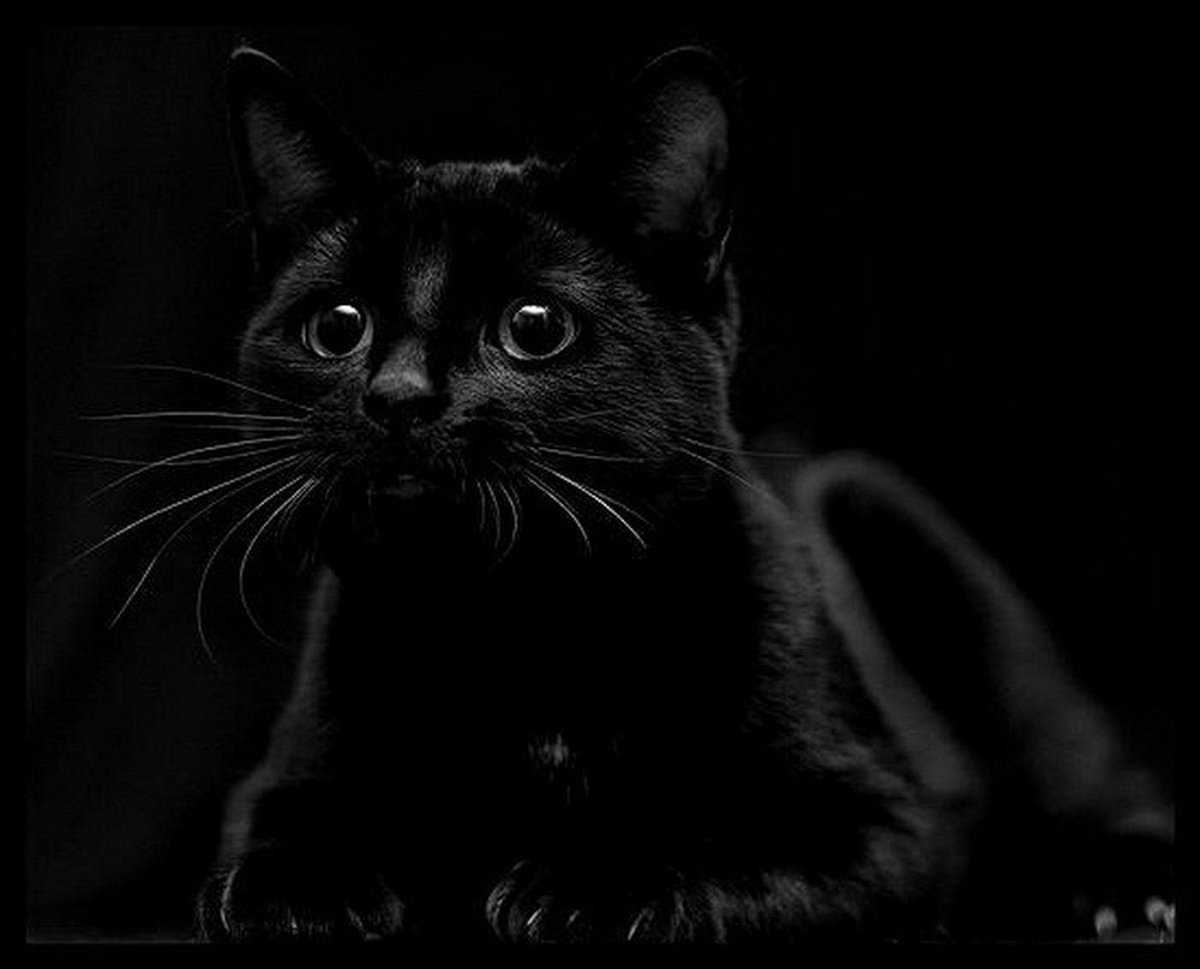 __init__()
__init__()  open(resp)
open(resp) open(«tatras.jpg»)
open(«tatras.jpg») size
size
 Это обязательно нужно сделать, помните, что в OS X есть функция автосохранения, и вы можете запросто лишиться оригинала;
Это обязательно нужно сделать, помните, что в OS X есть функция автосохранения, и вы можете запросто лишиться оригинала;